Как сохранить видео на айфон (из вк, ютуба, инстаграма)
В предыдущей статье я написал о том, как сохранить видео сторис из чужого инстаграма на компьютер. Но что же делать с этим видео дальше? Если это длинный прямой эфир или хотя бы видео длиной одна минута, то его можно залить на ютуб… А если нет? Тогда его захочется выложить в свой инстаграм (в ленту или в историю). А для этого придётся перекинуть видео с компьютера на айфон.
Теперь я сделаю небольшое отступление. Потому что, как показывает статистика по запросам яндекса — люди ищут как закачать в галерею на iPhone видео с ютуба, вконтакта, фейсбука и даже одноклассников! Перед тем, как загружать видео в телефон — его придётся скачать на компьютер (по-другому я не умею). Тут я всегда пользуюсь сайтом http://ru.savefrom.net . Копируете ссылку на страницу с видео, вставляете в этот сайт — и он выдаёт ссылки на скачивание, либо предлагает установить плагин в браузер. Это чуть сложнее, но в последствии экономит кучу времени (но это не точно, т.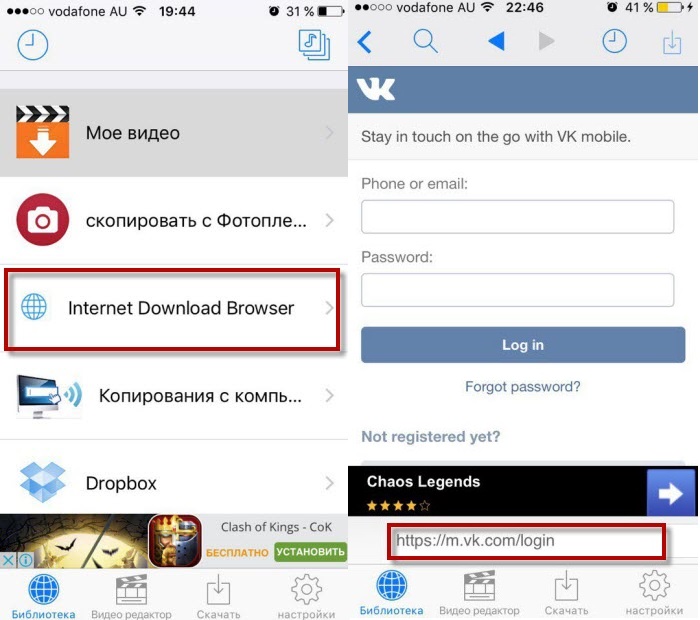
Итак, допустим, что вы уже скачали видео на компьютер. Тогда:
- Открываем Вконтакте. Переходим в сообщения.
- Пишем сообщение самому себе. Прикрепляем документом нужный видео-ролик.
- Пока видео загружается — скачиваем на айфон приложение Documents — менеджер файлов (см. фото выше).
- Открываем его и в правом нижнем углу нажимаем на иконку браузера. И заходим в свой Вконтакт.
- Переходим в сообщения, открываем свой отправленный видео-файл.
- Нажимаем в правом верхнем углу на кнопку «Сохранить».
- В приложении Documents идём на вкладку «Документы», в папку «Загрузки».
- Там уже лежит ваше видео. У него внизу справа есть три точки. Нажимаем на них и выбираем команду «Переместить».
- Далее предлагается выбрать место, куда будем перемещать. Выбираем «Documents \ Фотопленка».
Вот и всё. Видео теперь находится у вас в галерее на айфоне. Можете выкладывать его в инстаграм или в сторис… Да куда угодно, хоть обратно во вконтакт или ютуб)) Ставьте лайк, если вам помогла моя инструкция. И, конечно же, заказывайте подарки только у Инсталук.ру.
Можете выкладывать его в инстаграм или в сторис… Да куда угодно, хоть обратно во вконтакт или ютуб)) Ставьте лайк, если вам помогла моя инструкция. И, конечно же, заказывайте подарки только у Инсталук.ру.
Как сохранять фотки из вк на Айфоне
Как скачать музыку с ВК на iPhone?
Как з вконтакте сохранить любое фото в галерею? 😏
Скинуть фото с Айфона на компьютер в Windows
Царский клиент ВК для iPhone с оффлайном, музыкой и вот это все…
com/embed/EN7X5qPuCiI» frameborder=»0″ allowfullscreen=»»>
Как перенести фото с одного iPhone на другой?!
КАК СКАЧИВАТЬ МУЗЫКУ ИЗ ВКОНТАКТЕ НА IPHONE В ОФЛАЙН? НОВЫЙ РАБОЧИЙ СПОСОБ
Скинуть фото с компьютера на Айфон. 5 способов!
Царский ВК теперь доступен всем БЕСПЛАТНО на iPhone!!! (2017 метод)
Как добавить сохранённые фото вк с телефона!
Также смотрите:
- Приложение для Айфона чтобы соединять видео
- Какой ssd лучше для Macbook Pro
- Есть ли сим карта в iPad Mini
- Не показывает пропущенные вызовы Айфон
- Как сделать респринг iPhone с джейлбрейком
- На Макбуке не переключается язык
- Как вернуть деньги за купленный Айфон
- Разлочен ли мой Айфон
- Как узнать кому принадлежит iPhone
- Как посмотреть сколько циклов зарядки Macbook
- Как проверить что Айфон не восстановленный
- Айфон перестал подключаться к вайфай
- Самые необходимые приложения на Айфон
- Как посмотреть где находится друг с Айфоном
Как сохранить видео из ВК на Айфон
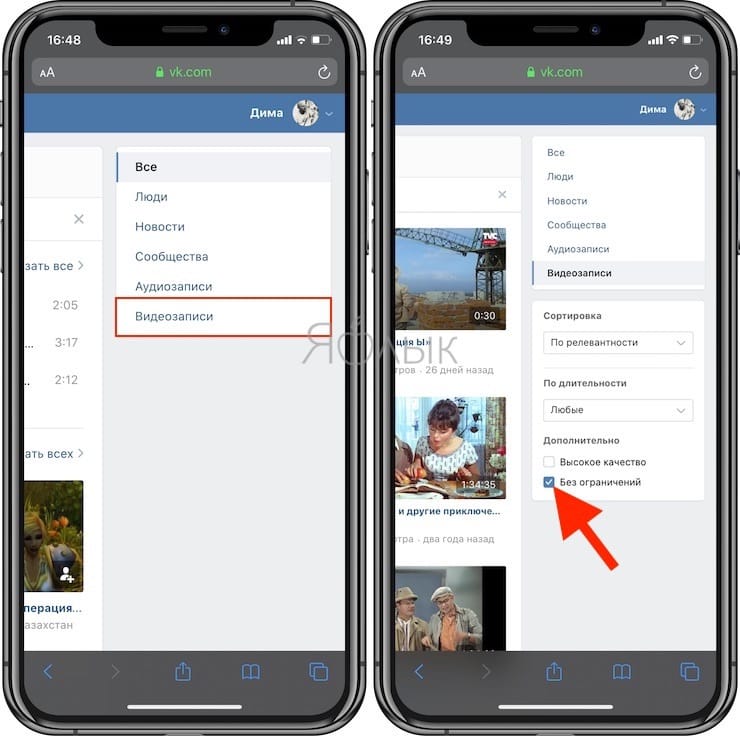 Сохранив понравившиеся ролики на свой iPhone или iPad, владелец гаджета может просматривать в дальнейшем и без наличия интернет-соединения. Как организовать загрузку роликов на iOS-устройства?
Сохранив понравившиеся ролики на свой iPhone или iPad, владелец гаджета может просматривать в дальнейшем и без наличия интернет-соединения. Как организовать загрузку роликов на iOS-устройства? 1
Помощь приложения File ManagerДанный программный продукт предоставляется на бесплатной основе, поэтому может быть использован любым желающим. Менеджер позволяет переносить различные файлы с просторов интернета на мобильные гаджеты Apple.
- Загрузите приложение на свое iOS-устройство.
- Запустите менеджер.
- Используя встроенный браузер (которым вы всегда пользуетесь при просмотре интернет-страниц), открываете социальную сеть Вк. Для загрузки видео с помощью File Manager вам нет нужды проходить авторизацию в социальной сети.
- Запускаете воспроизведение ролика, который необходимо сохранить.
- Вместе с этим появится окошко с предложением скачать файл. Если вы решили загрузить просматриваемый ролик, кликаете “Скачать”.

- Далее начнется процесс загрузки выбранного сюжета на ваш айфон. Отслеживать данный процесс можно во вкладке “Downloads”.
- Просмотреть загруженный сюжет можно в разделе файлов (с одноименным названием). Если вы регулярно проводите скачивание роликов из Вк, для удобства хранения и поиска необходимых роликов лучше организовать отдельные папки.
2
Помощь приложения Documents by Readdle- Скачиваете бесплатное приложение Documents by Readdle. Данная программа позволяет загружать любые видео сюжеты с просторов интернета (в т. ч. и из Вк) на гаджеты iOS.
- Запускаете стандартный для вашего устройства браузер (Safari). Набрав в поисковой строке “vk.com”, переходите на страницу Вконтакте.
- Вводите данные своей учетной записи для авторизации в социальной сети – логин и пароль доступа. Выберите вариант работы с полной версией сайта. Для этого зажмите на несколько секунд значок обновления строки в правой части адресной строки Safari.
 В появившемся поле отметьте вариант полной версии сайта. Если адресная строка не всплывает коснитесь пальцев названия сайта, на котором вы находитесь.
В появившемся поле отметьте вариант полной версии сайта. Если адресная строка не всплывает коснитесь пальцев названия сайта, на котором вы находитесь. - Используя поле для поиска (отмечено лупой), вводите название интересующего вас ролика. Далее жмете ссылку-предложение показать все результаты поиска. Чтобы представленный перечень был максимально полным, отметьте “галочкой” поле “Без ограничений”.
- Когда вы найдете понравившийся сюжет, коснитесь его миниатюры пальцем и удерживайте перст несколько секунд.
- Далее среди строк появившегося перечня выберите вариант копирования.
- Откройте установленное приложение Documents by Readdle. Кликните иконку браузера в нижнем углу справа. Перейдите на портал 9xbuddy
- В поле поиска вставьте скопированные ранее данные и нажмите “Download”. Установив качество загружаемого сюжета, кликните “Download now”.
- Впишите название скачиваемого файла и место его хранения на вашем iPhone.

3
Помощь Documents- Перейдите в магазин приложений AppAtore и загрузите Documents.
- Используя алгоритм, описанный в предыдущем пункте, отыскиваете необходимый вам ролик и копируете ссылку на него.
- Переходите в скачанное ранее приложение Documents. Кликаете пиктограмму синего цвета с изображением компаса.
- В появившуюся строку поиска вводите название любого ресурса, поддерживающего загрузку видео, например, YooDownload.
- Вставляете ранее скопированную ссылку на видео.
- Выбираете необходимое вам разрешение и жмете “Скачать”.
- Прописываете имя ролика и место его хранения. Начинаете загрузку.
Использовать предложенные менеджеры настоятельно рекомендуется в браузерной версии социальной сети, т. к. мобильный формат Вк имеет ограничения относительно возможностей поиска видео.
youtube.com/embed/qM4-zEViEP0″ frameborder=»0″ type=»text/html»/>
Как сохранить gif на iphone из Вконтакте
Поговорим в этой интересной публикации о формате gif, а также покажем и подробно расскажем о том, как сохранить gif из социальной сети Вконтакте на iphone. Формат gif – это такой своеобразный графический формат. Это что-то среднее между обычной картинкой и видео. Можно сказать, что это анимация, а точнее – анимированная картинка. В связи с тем, что файлы данного формата относительно мало весят, и объясняется высокая его популярность среди пользователей. Также «гифки» более информативны, нежели обычные статичные фотографии. Очень часто они используются в самых разных мемах, или приколах в сети. Сейчас в том же ВК очень много сообществ с миллионами подписчиков, где можно отыскать самые разные гиф-файлы. Напомним, что вы также можете иметь в своей группе очень много участников, если оформите заказ соответствующей услуги на нашем сайте socprka. ru.
ru.
Конечно же, сидя во Вконтакте, вы постоянно натыкаетесь на прикольные GIFки, и вам больше всего хочется скачать их на свой айфон. Теперь рассмотрим полный алгоритм тех действий, которые вы должны предпринять, чтобы забрать (загрузить, скачать, сохранить) интересную гифку на телефон (в нашем случае — iPhone).
- Запустите приложение Вконтакте. Еще не установили? Тогда переходите сюда, чтобы узнать, как это сделать.
- После установки приложения, зарегистрируйтесь, и отыщите нужный файл.
- Коснитесь изображения (1 – вверху).
- Анимация откроется на полный экран. Теперь коснитесь иконки в нижней части экрана, как это показано на втором скриншоте выше.
- Откроется контекстное меню – коснитесь по ссылке с анкором: «Ещё…», как показано на рис. 3 вверху.
- После этого откроется еще одно подменю.
- Выберите пункт: «Открыть в Safari» (смотри 4 на изображении вверху).
- После открытия gif-картинки в браузере, коснитесь ее и удерживайте несколько мгновений.

- Откроется очередное подменю, в котором первая ссылка будет называться: «Сохранить изображение». Касаемся – сохраняем гифку из ВК на айфон (смотри 5 вверху).
- После этого можете открыть камеру, чтобы запустить сохраненную гифку. Или откройте Фото – Альбомы – Анимированные.
Если вы заходите Вконтакте не с мобильного приложения, а сразу через браузер, тогда вам не нужно выполнять все выше описанные действия. Начните с касания и удерживания нужной картинки.
Как сохранить gif из Вконтакте
Теперь поговорим о том, как сохранить gif из Вконтакте на свой персональный компьютер или ноутбук. Те же из наших читателей, кто не знает, как загрузить гифку во Вконтакте, могут ознакомиться с подробной инструкцией по этому поводу. Вытянуть или выгрузить на свой компьютер интересную «анимашку» довольно легко. Никаких специальных продвинутых навыков и знаний эта процедура не требует. Всего лишь нужно внимательно прочитать этот пост. Итак, давайте начнем сохранить Gif-картинку из Vkontakte.
Первым делом найдите эту картинку. Вы можете ее просмотреть, кликнув один раз мышкой прямо на изображении. Если вы наведете курсор на саму картинку, то кроме кнопки проигрывания вы увидите еще две кнопки (иконки) в правом углу вверху: иконки с изображением громкоговорителя и плюсик. Наводим мышь на плюсик – всплывает подсказка, которая гласит о том, что, кликнув по нему, вы добавите выбранную Gif-анимацию в свои документы ВК. После этого всплывет сообщение, что данный файл уже в документах.
Переходим в «Документы», как показано (1) на картинке выше (ссылка в самом низу левого меню). Теперь находим только что сохраненную гифку (2 – вверху).
Как скачать gif из Вконтакте
Теперь нужно кликнуть мышкой ссылке, чтобы открыть документ в отдельном окне. Как вы можете увидеть из рисунка внизу, в браузере будет присутствовать кнопка, которая позволит скачать gif из Вконтакте на диск своего компьютера. Кликаем по этой кнопке. Дальше нужно выбрать удобное место для сохранения, и сохраняем анимированное изображение. Так вы сможете сделать собственную коллекцию из гифок на все случаи жизни: поздравления друзей и близких с праздниками, приколы, просто обычные интересные посты, которые будут очень веселыми и забавными.
Так вы сможете сделать собственную коллекцию из гифок на все случаи жизни: поздравления друзей и близких с праздниками, приколы, просто обычные интересные посты, которые будут очень веселыми и забавными.
Очень часто удачные картинки в гиф-формате привлекают пользователей, которые ставят лайки, подписываются на страницу, комментируют. Не даром ведь сообщества, которые посвящены Gif-анимации, имеют в своем составе так много участников. Что же касается лайков, то сотрудники студии SocPRka помогут вам обеспечить стабильный рост этого показателя, и стать более узнаваемым во Вконтакте.
5 способов скачивать музыку и видео на iPhone и iPad
В отличие от Android, в iOS нет стандартного менеджера загрузок. Если в Safari нажать на кнопку скачивания рядом с музыкальным файлом, он не откроется в приложении Музыка. Apple хочет, чтобы вы всё делали по-другому: музыку слушали в Apple Music, фильмы покупали в iTunes и т.д. Но что, если вы хотите скачивать музыку из сети или бесплатно смотреть на iPhone сериалы? Есть несколько способов это делать, и ниже мы о них расскажем.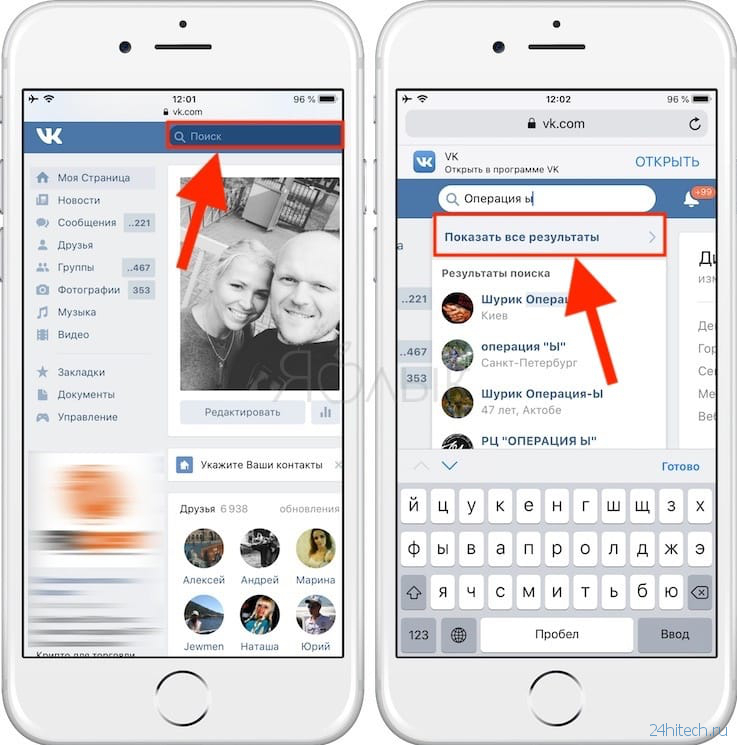
1. Documents от Readdle
Лучший способ скачивать музыку и видео из сети на свой iPhone или iPad – через приложение Documents от Readdle. Это универсальное приложение со встроенным браузером, загрузчиком, менеджером файлов и медиаплеером.
Если вы хотите забыть о стандартных приложениях Музыка и Видео, это приложение станет для них отличной заменой.
Просто зайдите на сайт с музыкой через приложение Documents и нажмите кнопку скачивания. Вы также можете выбирать, куда сохраняются файлы. После загрузки выберите файл, чтобы его воспроизвести. Приложение Documents воспроизводит практически все форматы аудио и видео. Если хотите, файл можно отправить и в другие приложения, как VLC.
Приложение также позволяет удобно переносить на устройство файлы с ПК или Mac. Для этого устройства просто должны быть подключены к одной сети Wi-Fi. Затем вы заходите на сайт docstransfer.com и сканируете Q-код, после чего можно выбрать файлы, которые будут перенесены на ваш iPhone или iPad.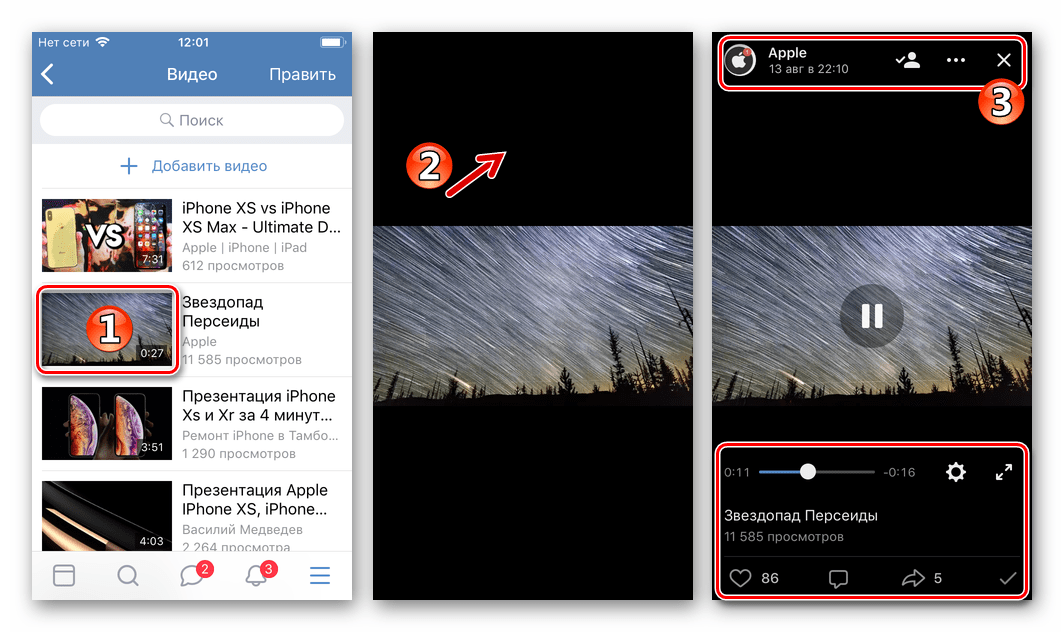 Не нужно запускать iTunes и подключать смартфон к компьютеру.
Не нужно запускать iTunes и подключать смартфон к компьютеру.
Скачать: Documents от Readdle (Бесплатно)
2. Быстрые команды
Если вам не нравятся ограничения iOS, новое приложение Команды сделает ситуацию немного лучше. Это стандартное приложение для автоматизации iOS 12. Оно способно делать то, на что не способно ни одно другое приложение из App Store. Вы можете выполнять сложные цепочки действий одним касанием.
Вы также можете использовать готовые быстрые команды других пользователей. К примеру, команда Video Downloader позволяет скачивать видео практически со всех сайтов, включая Facebook, YouTube, DailyMotion, Vimeo, Twitter и т.д.
Есть команда YouTube Ripper, позволяющая извлекать и скачивать аудио из видео. Чтобы использовать обе команды, вам нужно открыть видео, нажать кнопку «Поделиться», выбрать приложение Команды и запустить команду. Когда видео или аудио скачается, вы сможете выбрать, куда его сохранить – на iCloud Drive или в Dropbox.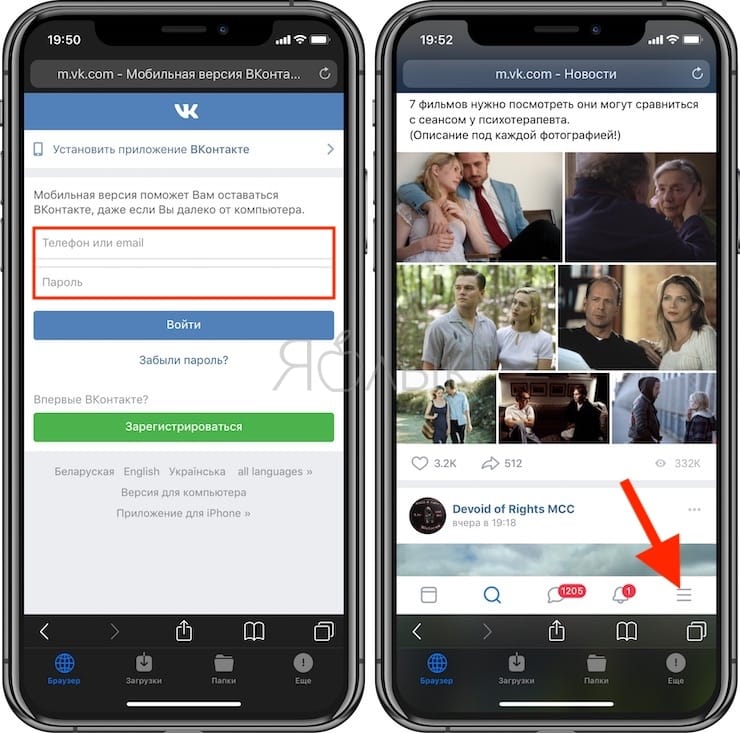 Вы также сможете открыть файл в других приложениях, как VLC или Documents.
Вы также сможете открыть файл в других приложениях, как VLC или Documents.
3. VLC
В приложении VLC нет встроенного загрузчика, но оно тоже довольно полезное. Запустите приложение, откройте меню сбоку и включите функцию Wi-Fi Transfer. Затем откройте ссылку с экрана в браузере на ПК или Mac и выберите файлы, которые хотите перенести на своё устройство. Они будут загружены на ваше устройство по Wi-Fi.
Скачть: VLC (Бесплатно)
4. Скачивайте из официальных приложений
В большинстве популярных приложений с музыкой и видео есть функция прослушивания и просмотра офлайн. Таким образом можно скачивать не всё, но фильмы и сериалы точно получится. В приложениях Netflix, Amazon Prime Video, Hulu и т.п. есть кнопка скачивания.
Это касается и приложений Apple Music, Spotify и Pandora. Если у вас есть премиальная подписка, вы сможете скачать на устройство любую песню и слушать её офлайн. Так что откройте любимое приложение и ищите кнопку скачивания.
5. Cloud Music Player
Зачем каждый месяц платить за подписку Apple Music или Spotify, если у вас на ноутбуке уже есть своя музыкальная коллекция? Есть способ превратить эту коллекцию в транслирующее приложение, используя Dropbox или Google Диск.
Просто загрузите свою музыку в Dropbox или на Google Диск и скачайте приложение Cloud Music Player на свой iPhone или iPad. Потом привяжите свой аккаунт хранилища к приложению и наслаждайтесь своей музыкой офлайн. Ни за что платить не нужно.
Да, офлайн музыку тоже можно слушать. Если на вашем облаке нет свободной памяти, вы можете использовать функцию Wi-Fi Transfer для её переноса в Cloud Music Player.
Скачать: Cloud Music Player (Бесплатно)
Бонус: iCloud и приложение Файлы
Если у вас премиальная подписка iCloud и есть свободная память, вы можете загружать свою музыку и видео в iCloud Drive. После этого файлы будут доступны в Finder на Mac и в Файлах на iPhone и iPad.
Файлы – относительно новое приложение для iPhone и iPad. Просто откройте его, и вы найдёте там все свои файлы с iCloud Drive. Коснитесь файла, чтобы его загрузить, а затем ещё раз, чтобы воспроизвести прямо в приложении.
Просто откройте его, и вы найдёте там все свои файлы с iCloud Drive. Коснитесь файла, чтобы его загрузить, а затем ещё раз, чтобы воспроизвести прямо в приложении.
Оцените пост
[всего: 2 рейтинг: 3]Смотрите похожее
iOS 12 iPad ПриложенияКак сохранить видео присланное в сообщении Вконтакте
Бывают ситуации, когда друг прислал вам в сообщении интересную видеозапись и хочется сохранить ее к себе на компьютер. Разницы особо нет, откуда скачивать видео — из сообщений или из списка видеозаписей, сам процесс полностью идентичен. Итак, инструкция, которая поможет спокойно сохранить видео из Вконтакте.
Как скачать видеозапись из Вконтакте
Я сделаю акцент на скачивании видео из сообщений. Переходим в нужный диалог и нажимаем правой кнопкой мышки на видеозапись. В появившемся меню выбираем Копировать ссылку на видео:
Далее можно пойти двумя путями:
Первый — воспользоваться редактором ВидеоМАСТЕР. Дистрибутив можно взять на официальном сайте. В окне программы кликните “Файл –> Скачивание видео с сайтов”. Появится небольшое окошко с жёлтой кнопкой “Вставить ссылку”. Нажмите её и попадёте в окно скачивания. Ссылка у нас, как мы помним, уже скопирована в буфер обмена. Она впишется в нужное поле автоматически, останется только установить качество ролика и место, куда вы хотите его сохранить. Нажмите кнопку “Загрузить” и подождите, пока скачается видео.
Дистрибутив можно взять на официальном сайте. В окне программы кликните “Файл –> Скачивание видео с сайтов”. Появится небольшое окошко с жёлтой кнопкой “Вставить ссылку”. Нажмите её и попадёте в окно скачивания. Ссылка у нас, как мы помним, уже скопирована в буфер обмена. Она впишется в нужное поле автоматически, останется только установить качество ролика и место, куда вы хотите его сохранить. Нажмите кнопку “Загрузить” и подождите, пока скачается видео.
Второй способ – скачать вручную через мобильную версию VK. Для этого вернитесь в окно сообщения, из которого вы копировали ссылку на видео. Далее открываем новую вкладку (можно открыть сочетанием клавиш CTRL + T) и вставляем ссылку в адресную строку. Перед vk добавляем m. — переходим на мобильную версию сайта.
В мобильной версии снова жмем правую кнопку мыши и выбираем Копировать URL видео.
Опять создаем новую вкладку и добавляем url.
По открывшейся видеозаписи снова активируем правой кнопкой мыши меню и сохраняем, выбрав Сохранить видео как.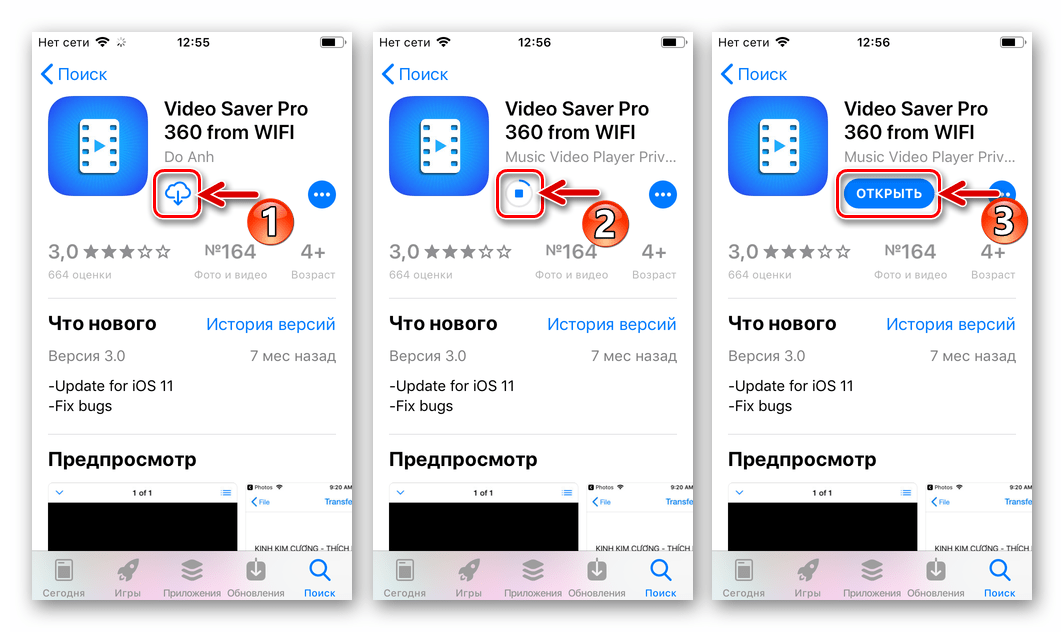
Определившись с местом сохранения, скачиваем файл видео к себе на компьютер. Делитесь с друзьями информацией о сохранении видеозаписей из Вконтакте, спасибо за внимание!
на компьютер, Android и iPhone [2020]
admin 31.10.2019 Загрузка…Приложений, созданных для того, чтобы скачать видео с твиттера на компьютер, практически не существует, зато онлайн-сервисов, которые без труда позволят это сделать, предостаточно. На мобильных телефонах android и apple ситуация в корне меняется, в Google Play Market и AppStore существует большое количество приложений, которые позволяют владельцам смартфонов загрузить нужный видеоролик из любой популярной площадки. В данной статье мы разберем существующие способы для каждого отдельного случая.
Как скачать видео из твиттера на компьютер
В этом разделе мы подробно разберем два наиболее популярных онлайн-сервиса, при помощи которых можно загрузить видео из твиттера на персональный компьютер.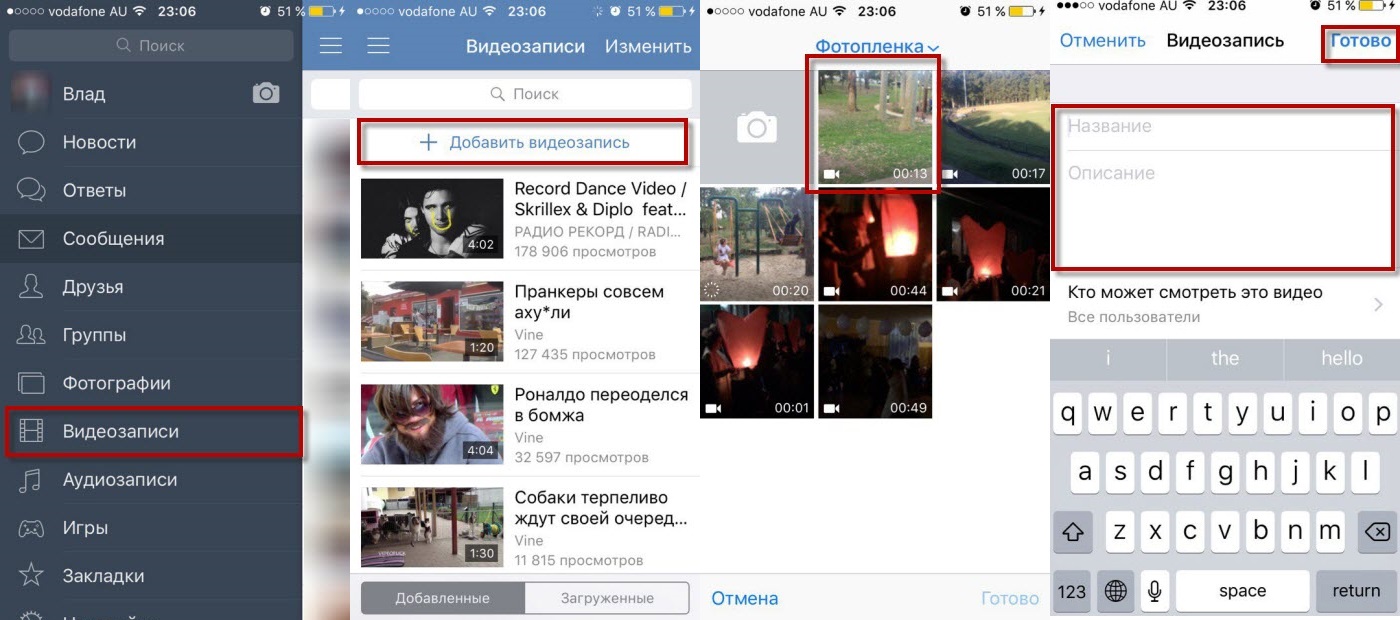
Download Twitter Video
Этот сервис отличается своей простотой. Пользователям не придется разбираться с обилием настроек и функций, что очень удобно. Итак, как выглядит процедура скачивания:
- В первую очередь нужно войти на официальный сайт сервиса. Указанная ссылка ведет на русскую версию главной страницы сайта.
- Также во второй вкладке необходимо будет открыть свою страницу в twitter, ведь именно оттуда потребуется скопировать ссылку на ролик для его дальнейшей загрузки на устройство.
- Находим нужное видео, кликаем по миниатюре ПКМ, и в появившемся меню требуется выбрать пункт «Копировать адрес видео».
- Далее снова заходим на страницу, на которой открыт нужный нам сайт, в строку ввода нужно вставить ссылку, которую мы скопировали ранее. Выполняется эта процедура при помощи вызова меню ПКМ, после чего потребуется нажать «Вставить» или воспользоваться комбинацией клавиш «ctrl + v».

- Чуть ниже следует выбрать нужный формат файла. Сервис предоставляет на выбор 3 варианта: MP3, MP4 и MP4 HD. Рекомендуется выбирать вариант с HD качеством. Однако, если сам ролик с таким качеством отсутствует в твиттере, тогда будет скачано максимально доступное разрешение.
- После подтверждения операции появится отдельное окошко с предложением сохранить ролик на компьютер, жмем «ОК».
- В зависимости от скорости интернета, видео через определенное время будет загружено на компьютер. Найти его можно в папке «Загрузки» и после чего запустить.
Savevideo.me
Еще один удобный сервис, при помощи которого можно загружать видеоролики не только из твиттера, но также и с других популярных сайтов, таких как: YouTube, Facebook и так далее. Интерфейс оформлен на русском языке, что будет большим плюсом для тех пользователей, которые плохо знают английский. Ничего дополнительно настраивать также не потребуется.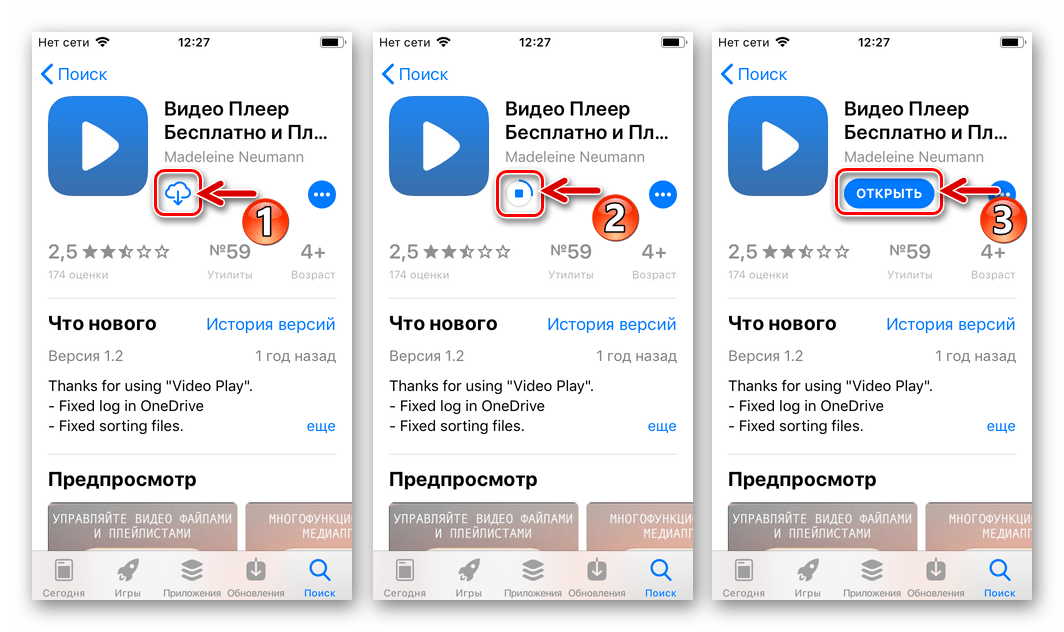 Алгоритм действий для скачивания выглядит так:
Алгоритм действий для скачивания выглядит так:
- В первую очередь заходим на сайт сервиса. А также на свою страницу в твиттер.
- Далее повторяем процедуру с копированием ссылки на требуемый видеоролик точно таким же образом, как было описано выше.
- Заходим на сайт сервиса, из которого планируется скачивание. В поле ввода вставляем полученную ссылку и переходим к процессу скачивания, нажав на кнопку «Загрузить».
- Сервис сформирует несколько ссылок на скачивание, в которых будет указано качество ролика. Останавливаем свой выбор на понравившемся качестве, нажимаем ПКМ на полученную ссылку и во всплывающем меню кликаем «Сохранить как…».
- Далее остается только дождаться окончания процесса загрузки и найти нужный ролик на локалном жестком диске.
Как скачать на Android
Для выполнения загрузки ролика на андроид-устройство, в первую очередь необходимо установить специальное приложение из маркета, Gif|Video Tweet Downloader.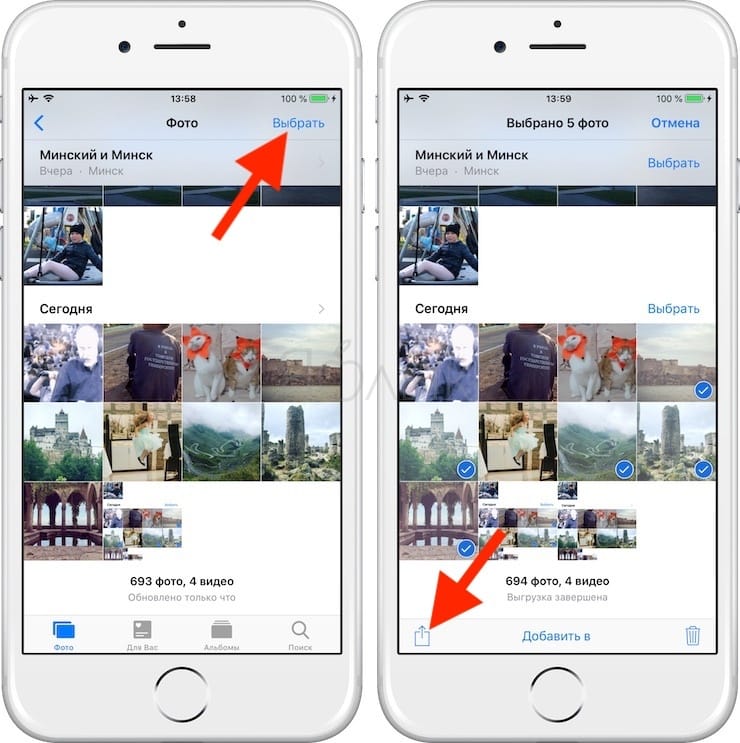 Это самое оптимальное из всех существующих, более того, с его помощью можно также скачать с твиттера гифку. Алгоритм действий выглядит так:
Это самое оптимальное из всех существующих, более того, с его помощью можно также скачать с твиттера гифку. Алгоритм действий выглядит так:
- Входите в свой аккаунт, находите нужный твит с видео и жмете «Поделиться».
- Далее из представленного списка выбираем значок приложения, установленного ранее.
- Тапните по нему и вас направит в меню программы, в котором будет отображена ссылка, ведущая на скачивание видеоролика.
- Как обычно выбираем необходимое качество и нажимаем кнопку «Загрузить». По окончании процесса загрузки, видео можно будет найти в общей галерее.
Как скачать на айфон
Для владельцев «яблочной» продукции в магазине AppStore также существует большое количество приложений. Самым удобным из них является продукт от независимых разработчиков My Video Downloader Free. Оно совершенно бесплатно, имеет широкий функционал и удобный интерфейс.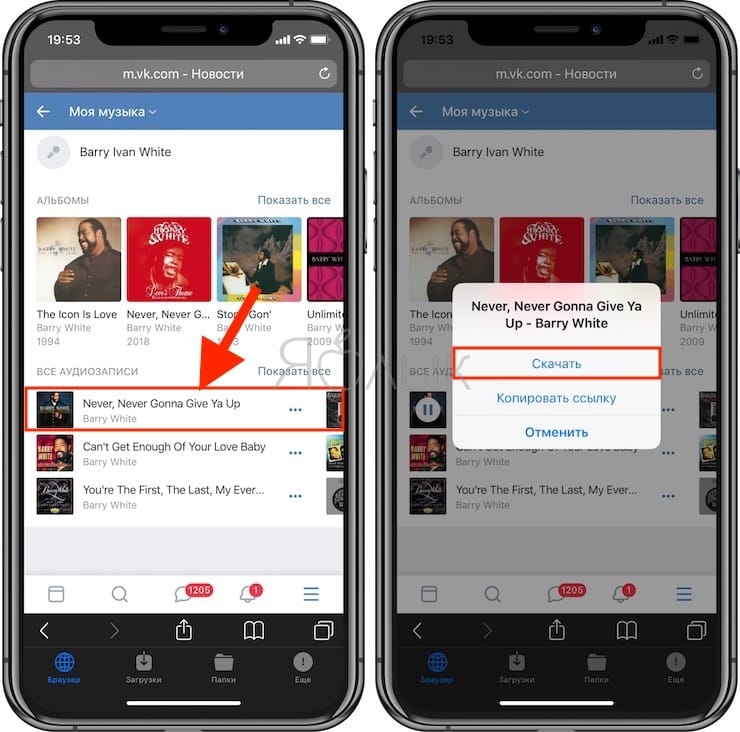
Алгоритм действий его использования выглядит так:
- В первую очередь войдите в приложение twitter, найдите необходимый твит.
- Далее откройте скачанную программу и в появившуюся адресную строку вставьте ссылку на нужный твит, жмем «Перейти».
- Затем откроется вкладка с нужным видео, необходимо нажать на кнопку воспроизведения, после чего приложение предложит скачать видео на телефон, соглашаемся.
- Открываем вкладку «Files» и жмем «Save».
- После этого видеоролик будет загружен в общую библиотеку файлов.
Будет полезным
На самом деле, загрузить видеоролик не сложнее, чем скачать фото с твиттера. Все, что остается – выбрать необходимую платформу, ПК или смартфон, определиться, какой из представленных способов будет наиболее удобным и приступать к процессу загрузки.
Виталий СолодкийСохранить видео бесплатно на Android Iphone PC
Как скачать видео из ВК?
ВК или ВКонтакте — очень известный и широко используемый сайт и приложение в социальной сети, то есть в России.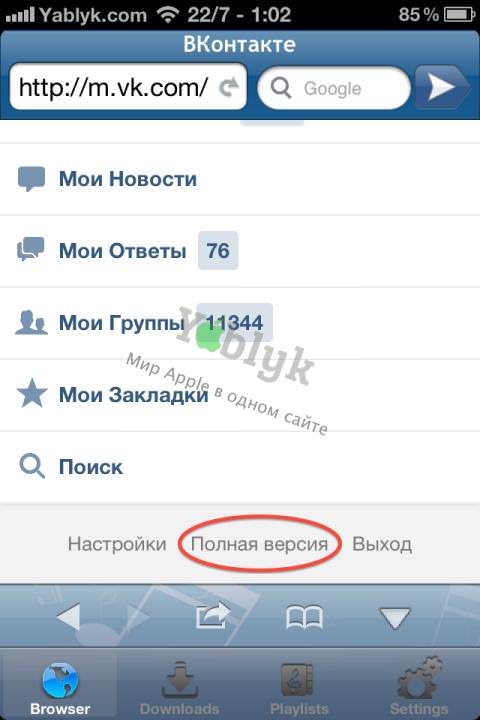 ВКонтакте — самая большая и самая популярная в мире социальная сеть, созданная в Европе. Он стал настоящим мамонтом с более чем 100 миллионами активных пользователей в месяц. Это похоже на русский эквивалент Facebook. Как и Facebook, ВКонтакте тоже превратился в центр развлечений! Принимает у себя несколько популярных европейских знаменитостей и личностей.
ВКонтакте — самая большая и самая популярная в мире социальная сеть, созданная в Европе. Он стал настоящим мамонтом с более чем 100 миллионами активных пользователей в месяц. Это похоже на русский эквивалент Facebook. Как и Facebook, ВКонтакте тоже превратился в центр развлечений! Принимает у себя несколько популярных европейских знаменитостей и личностей.
Как и в большинстве социальных сетей, основной функцией сайта ВКонтакте является общение. Это происходит посредством обмена личными сообщениями онлайн-пользователей друг с другом посредством прямых сообщений. Он также включает в себя аспект обмена фотографиями, обновлениями статуса и видео разных типов с друзьями. В связи с этим на сайте ВКонтакте увеличилось количество влиятельных лиц и создателей контента. Это привело к тому, что ВК стал отличной платформой для яркого освещения создателей контента. Он позволил множеству европейских поп-звезд, музыкантов, шутников, артистов и актеров использовать его для взаимодействия со своими поклонниками.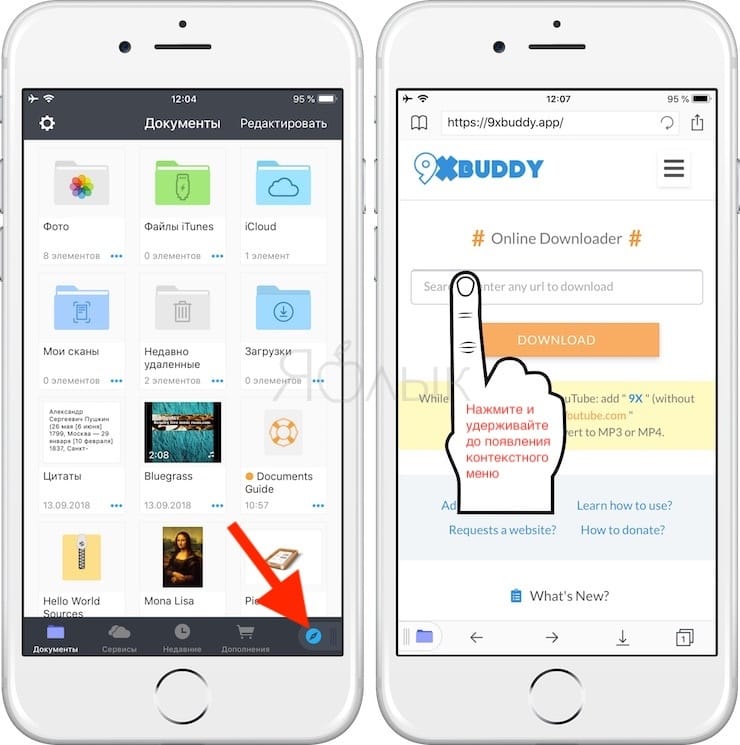
Контент ВК стал потрясающим и стал основной причиной посещения платформы людьми! Поэтому естественно, что ВК хочет сохранить этих пользователей и увеличить их базу. Но это сложно, если люди продолжают отходить от платформы. В связи с этим ВКонтакте позаботился о том, чтобы не предоставлять своим пользователям доступ к контенту ВКонтакте в автономном режиме. Таким образом, вам нужны альтернативы для загрузки видео из ВКонтакте, так как прямая загрузка видео из ВК невозможна.
Самый лучший и самый полезный способ скачать видео ВКонтакте — это использовать загрузчик видео ВКонтакте.Эти загрузчики видео ВКонтакте — отличные инструменты, которые позволят вам сохранить любое видео ВКонтакте, которое вы хотите в автономном режиме, на свое устройство. Но как пользователи, мы понимаем, что вы можете скептически относиться к использованию нового сайта. Таким образом, мы составили список лучших загрузчиков видео ВКонтакте, доступных онлайн. Эти инструменты выбираются на основе заранее выбранных критериев.
ВКонтакте — самая популярная социальная сеть в Европе, поэтому вполне естественно, что ВКонтакте будет посвящено много загрузчиков. Итак, когда мы составляем рейтинг лучших загрузчиков видео из ВКонтакте, мы должны внимательно рассматривать все конвертеры из ВК в mp4.Нам нужно было оценить факторы, которые могут сделать загрузчик видео из ВКонтакте в «шестерку лучших загрузчиков видео из ВК». Эти факторы необходимо было тщательно рассмотреть и составить критерии. Наличие одного такого фактора может быть «профи» для загрузчика ВКонтакте. Отсутствие этого фактора может отрицательно сказаться на рейтинге загрузчика ВКонтакте. Таким образом, эти факторы определяют, какой загрузчик видео из ВК будет занимать первое место среди других. Мы составили список с учетом определенных факторов при выборе списка инструментов, которые лучше всего показывают вам, как загружать из ВКонтакте.
При создании нашего исчерпывающего списка конвертеров ВКонтакте в mp3 и mp4 мы размышляли о том, что пользователям может понадобиться или что они хотят.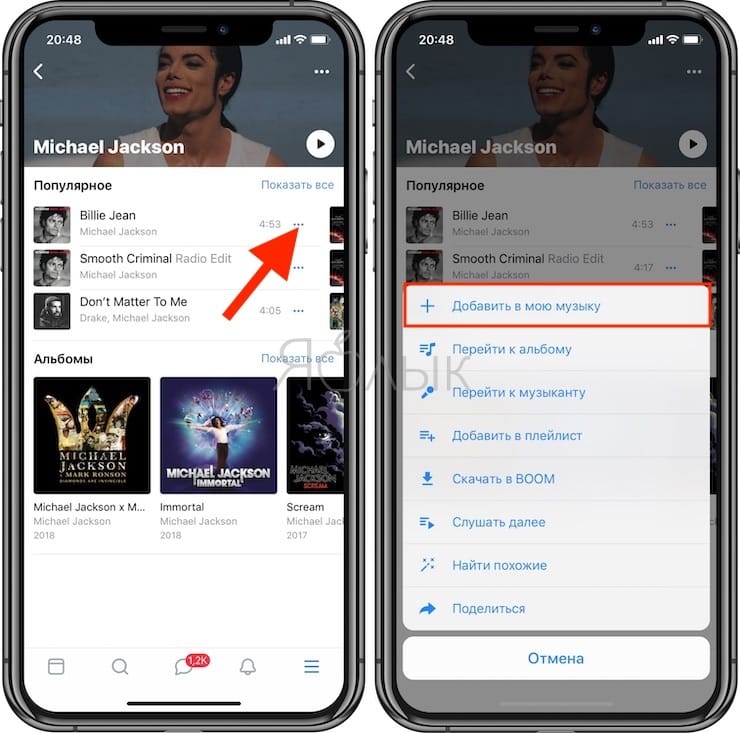 Затем мы создали список факторов, которые учитывали при ранжировании загрузчика видео из ВКонтакте. Вот список критериев, которые, по нашему мнению, помогут нам оценить конкретный инструмент загрузки видео:
Затем мы создали список факторов, которые учитывали при ранжировании загрузчика видео из ВКонтакте. Вот список критериев, которые, по нашему мнению, помогут нам оценить конкретный инструмент загрузки видео:
- Скорость загрузки инструмента. Нам нужно было убедиться, что любой инструмент из этого списка работает быстро.
- Качество звука загруженной музыки из определенного конвертера VK в mp4.Мы искали загрузчиков ВКонтакте со скоростью 320 кбит / с или около того!
- Совместимость загрузчика ВК со всеми типами устройств. Это означает, что загрузчик должен быть доступен на ноутбуках и ПК с разными ОС. Загрузчик Vk также должен работать на всех мобильных устройствах и смартфонах Android и IOS.
- Удобство в использовании инструмента. Это гарантирует, что мы предоставляем только те инструменты, которые просты в использовании и эксплуатации.
- Надежность и безопасность, которую загрузчик видео ВКонтакте обеспечивает пользователям, пользующимся его услугами.

Таким образом, нижеприведенный список включает самые быстрые, безопасные, качественные и самые универсальные загрузчики ВКонтакте, доступные бесплатно в Интернете. Вот список лучших загрузчиков видео из ВКонтакте, начиная с лучших:
- Загрузчик Scloud в Mp3
Загрузчик видео из ВКонтакте — лучший инструмент для загрузки видео из ВК, доступный онлайн! Этот инструмент отлично совместим со всеми устройствами. Это означает, что загрузчик VK для загрузчика Scloud to Mp3 работает на смартфонах iOS и Android.Это также отличный и удобный инструмент для скачивания видео из ВКонтакте на ваш компьютер, независимо от операционной системы устройства. Этот загрузчик видео ВКонтакте — очень простой в использовании инструмент для скачивания видео. Вам нужно просто:
- Найдите видео ВКонтакте, которое вам нравится и нравится.
- Скопируйте URL видео ВКонтакте!
- Посетите Scloud to Mp3 downloader’s Vk video downloader tool и вставьте ссылку на видео в строку поиска.

- Панель поиска затем проанализирует ссылку на видео и представит ВСЕ различные форматы файлов, в которых можно загрузить это видео.
Таким образом, этот инструмент не только имеет быстрый процесс, но и дает вам большие возможности для настройки сохранения видео из ВКонтакте на вашем устройстве! Этому загрузчику видео из ВК не требуется внешний инструмент для загрузки, который поможет вам сохранять нужные видео из ВК.
Инструмент оснащен программным обеспечением Google для обнаружения и удаления вредоносных программ. Сайт загрузчика Scloud to Mp3 утверждает, что он зашифрован в целях безопасности его пользователей. Более того, загрузчик видео Vk также не имеет регистрации или входа в систему, чтобы пользователи могли как можно скорее загрузить видео по своему выбору! В связи со всем этим мы считаем, что это лучший загрузчик видео ВКонтакте.
- Tube Offline
Tube offline — это потрясающий инструмент для загрузки из ВК, который можно использовать онлайн. Это отличный бесплатный загрузчик или конвертер видео из ВКонтакте из нашего эксклюзивного списка. Он очень прост в использовании и требует только ссылки на видео из ВК, которое вы хотите скачать. Если у вас есть обязательный URL-адрес видео или ссылка, вам нужно ввести его в строку поиска Tube в автономном режиме и наслаждаться видео ВКонтакте в автономном режиме.
Это отличный бесплатный загрузчик или конвертер видео из ВКонтакте из нашего эксклюзивного списка. Он очень прост в использовании и требует только ссылки на видео из ВК, которое вы хотите скачать. Если у вас есть обязательный URL-адрес видео или ссылка, вам нужно ввести его в строку поиска Tube в автономном режиме и наслаждаться видео ВКонтакте в автономном режиме.
Одна вещь, которая выделялась для нас, заключалась в том, что Tube offline предлагает приложение или сайт для загрузки iOS Vk, позволяя пользователям iPhone иметь больший доступ.Это приложение позволяет быстро сохранять видео ВКонтакте на свой iPhone, iPad или любое другое устройство iOS (например, ПК и ноутбуки MAC). Это достаточно быстрый инструмент, который позволяет очень быстро сохранять видео Вконтакте в галерее вашего смартфона или компьютера.
Таким образом, Tube offline — это потрясающий загрузчик ВКонтакте, который попал в этот список благодаря своему удивительному и быстрому взаимодействию с пользователем.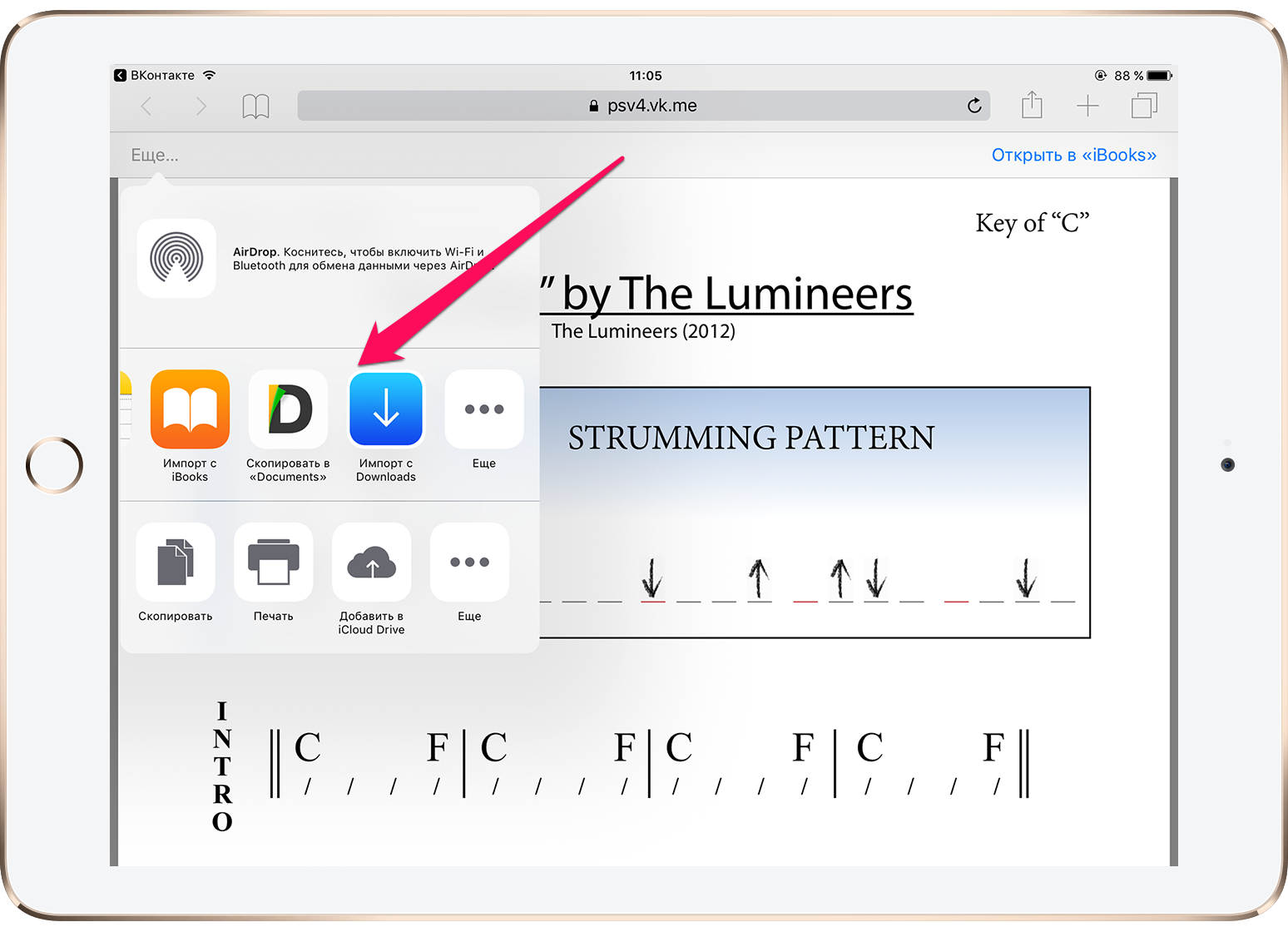
- 9x Buddy
9x Buddy — потрясающий конвертер видео из ВК в mp4, доступный онлайн.Этот инструмент является безопасным и надежным загрузчиком видео из ВКонтакте. Это позволит вам сохранять выбранные вами видео ВКонтакте на любое устройство по вашему выбору. Это означает, что вы можете сохранять видео ВКонтакте на свой iPhone или Android-смартфон, а также на любой ПК или ноутбук независимо от операционной системы!
Этот загрузчик видео ВКонтакте также является действительно быстрым и потрясающим инструментом для скачивания видео. Он имеет отличный пользовательский интерфейс и позволяет без проблем скачивать не только видео ВКонтакте, но и видео с других платформ.
- Сохранить ВК
Сохранить ВК — отличный инструмент для скачивания видео из ВК, который доступен бесплатно онлайн! Это удобный, простой в использовании и чрезвычайно маленький объем хранилища с использованием загрузчика видео из ВКонтакте для ваших видео ВКонтакте.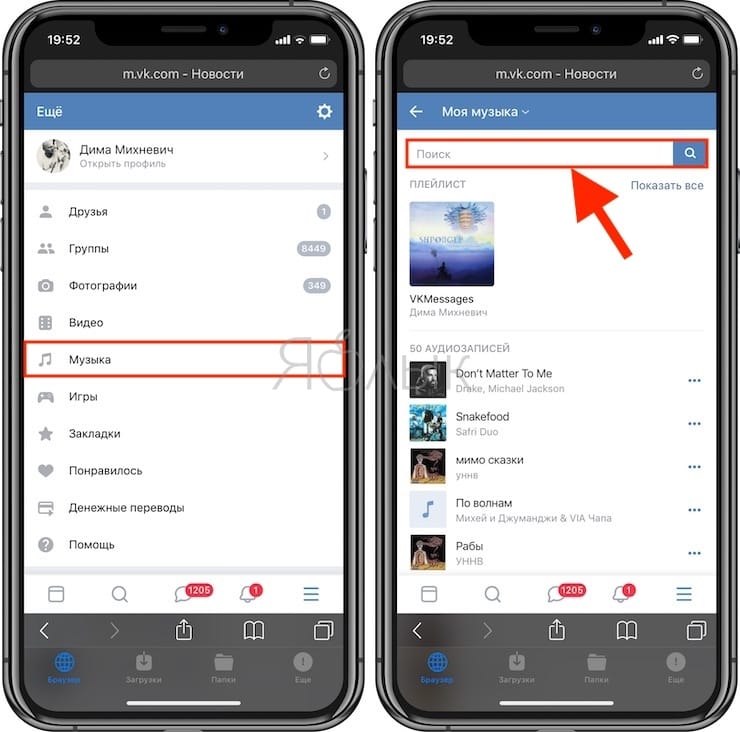 Услуги этого сайта на 100% бесплатны и не имеют ограничения на количество видео ВКонтакте, которые вы можете скачать. он позволяет пользователям загружать видеофайлы быстро и в более быстром темпе по сравнению с инструментами, перечисленными ниже на рынке.
Услуги этого сайта на 100% бесплатны и не имеют ограничения на количество видео ВКонтакте, которые вы можете скачать. он позволяет пользователям загружать видеофайлы быстро и в более быстром темпе по сравнению с инструментами, перечисленными ниже на рынке.
- Скачать видео с
Скачать видео с — это полезный загрузчик видео из ВКонтакте, который вы можете использовать и скачивать офлайн! Этот инструмент является довольно мощным и гибким сайтом для ваших нужд по загрузке видео.Подобно загрузчику Scloud to Mp3, Download videos from работает, помогая вам загружать видео с разных сайтов и платформ. Загрузка видео с сайта помогает сохранять видео из Facebook, Twitter, Instagram, Dailymotion и т. Д. Универсальность сайта и простота использования загрузчика ВКонтакте — основная причина, по которой Скачать видео с сайта входит в список 6 лучших загрузчиков видео ВКонтакте!
- YMP4
Ymp4 — хороший онлайн-загрузчик видео из ВКонтакте, который вы можете использовать. Этот сайт представляет собой потрясающий загрузчик видео из ВК с приложением, которое поможет вам загружать видео с других платформ для обмена видео и потокового видео.VK video downloader от YMP4 — это универсальный загрузчик видео. Этот инструмент может сохранять выбранные вами видео ВКонтакте на любое устройство по вашему выбору. Это означает, что загрузчик видео VK YMP4 совместим с iPhone, смартфонами Android и мобильными устройствами Windows. Загрузчик YMP4 Vk полностью совместим с большинством веб-браузеров, таких как Internet Explorer, Mozilla Firefox, Opera и т. Д.
Этот сайт представляет собой потрясающий загрузчик видео из ВК с приложением, которое поможет вам загружать видео с других платформ для обмена видео и потокового видео.VK video downloader от YMP4 — это универсальный загрузчик видео. Этот инструмент может сохранять выбранные вами видео ВКонтакте на любое устройство по вашему выбору. Это означает, что загрузчик видео VK YMP4 совместим с iPhone, смартфонами Android и мобильными устройствами Windows. Загрузчик YMP4 Vk полностью совместим с большинством веб-браузеров, таких как Internet Explorer, Mozilla Firefox, Opera и т. Д.
Как скачивать видео с VK.com
Что такое социальные сети ВКонтакте?
ВК — популярная социальная сеть, главный офис которой расположен в Санкт-Петербурге, Россия.Эта конкретная социальная сеть, известная как «Русский Facebook», имеет 97 миллионов активных пользователей в месяц, что сделало ее одним из 5 самых посещаемых сайтов в мире, согласно SimilarWeb . Ежедневно в этой социальной сети размещается более 5 миллиардов сообщений. ВКонтакте поддерживает более 80 языков по всему миру.
ВКонтакте поддерживает более 80 языков по всему миру.
Содержимое: Инструкция по скачиванию видео на ВКонтакте: 1. Узнайте URL-адрес видео на VK.com. 2. Посетите загрузчик, например TubeOffline.com. 3. Выберите услугу ВКонтакте в TubeOffline.com 4. Загрузите видеофайл VK.com
Он поддерживает не только все платформы, включая Android, iOS, настольную версию, но также имеет настольное и мобильное приложение для обмена сообщениями, подобное Facebook Messenger. Хотите узнать больше о социальных сетях ВКонтакте, начните ими пользоваться прямо сейчас.
Инструкция по загрузке видео на VK.com:
В этой конкретной статье MSNTECHBLOG я объясню , как загружать видео и фильмы с VK.com прямо на ваш компьютер, с возможностью смотреть потоковое видео онлайн, не имея для входа в ВК.com видео портал.
Узнать URL-адрес видео на VK.com
Чтобы загрузить видео из социальной сети ВКонтакте, вам сначала понадобится URL-адрес VK.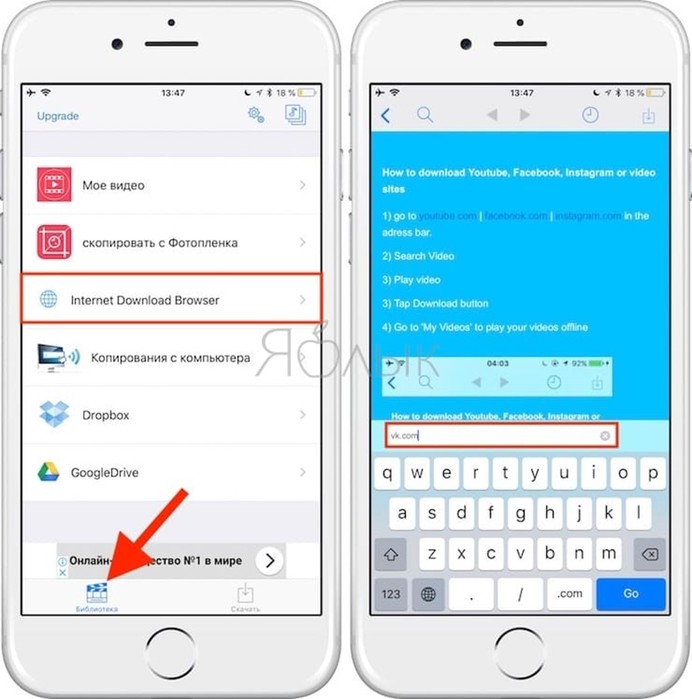 com. URL-адрес указывает место, откуда это видео отображается и отображается для вас. Нет необходимости воспроизводить видео. Если вы анонимный пользователь, просто щелкните видео правой кнопкой мыши и скопируйте ссылку.
com. URL-адрес указывает место, откуда это видео отображается и отображается для вас. Нет необходимости воспроизводить видео. Если вы анонимный пользователь, просто щелкните видео правой кнопкой мыши и скопируйте ссылку.
Посетите загрузчик, например TubeOffline.com
Среди нескольких сайтов, которые позволяют загружать видео с VK.com, я предпочитаю TubeOffline.com сначала. TubeOffline — это комплексное решение для загрузки любых видео и аудио файлов с любого веб-сайта. Вы также можете использовать 9xbuddy.com, который является лучшей альтернативой TubeOffline.com. Для этого урока я буду использовать TubeOffline.com. Так как он также позволяет вам просматривать онлайн-видео, которые вы собираетесь скачать.
Выберите службу ВКонтакте в TubeOffline.com
На главной странице ВК в поле URL-адреса по умолчанию установлены сайты AnimeToon, которые не будут работать для социальной сети ВКонтакте.Вам нужно прокрутить вниз и скрыть ссылку ВК под « Конвертировать с других сайтов » в « V ».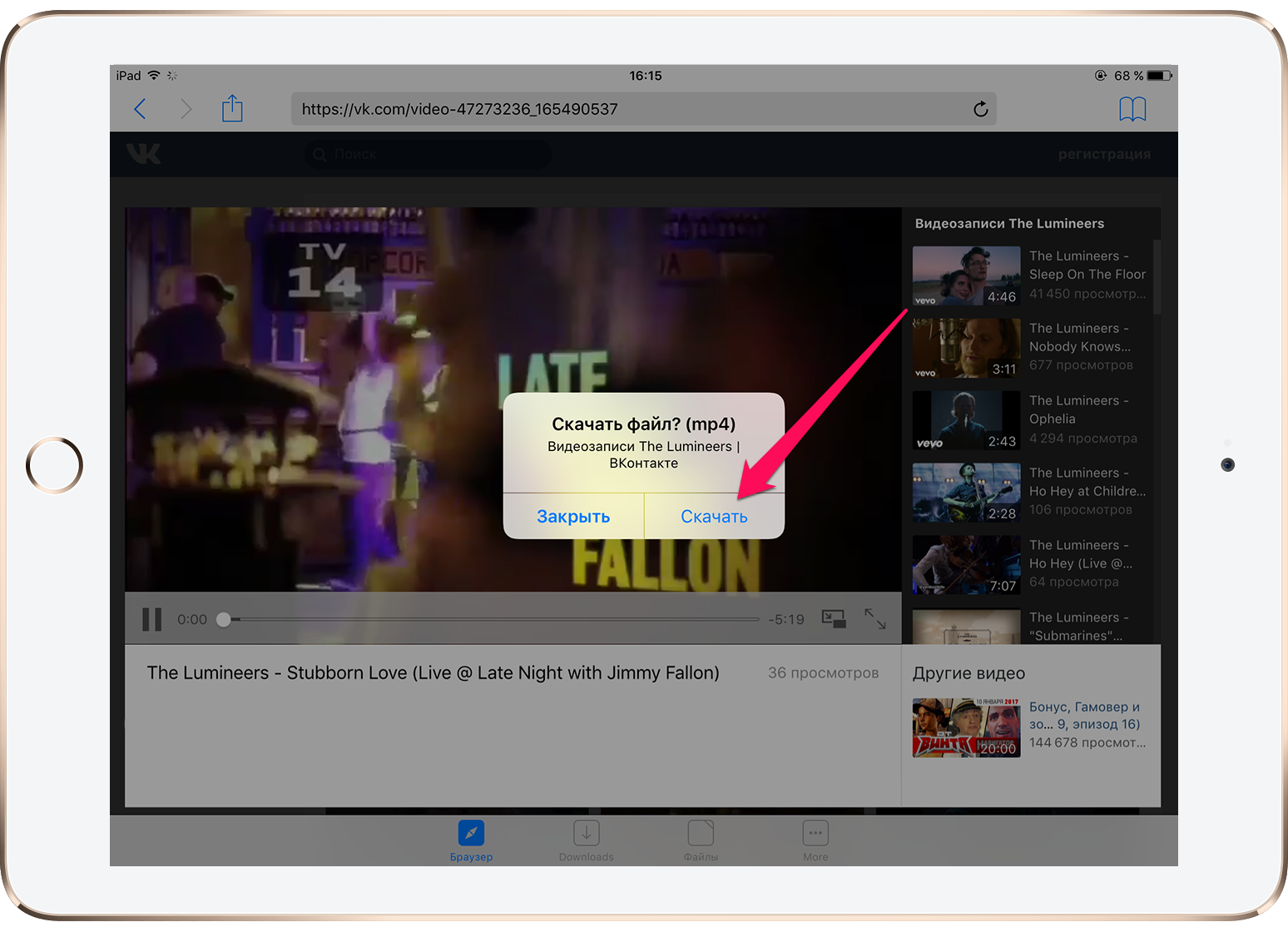 Теперь щелкните ссылку « VK ».
Теперь щелкните ссылку « VK ».
Скачать видеофайл VK.com
Наконец, вам просто нужно вставить ссылку, которую вы скопировали на первом шаге, и нажать кнопку « Get Video ». Сразу появится видеоплеер. Здесь вы увидите предварительный просмотр видео, а также ссылки для скачивания для различных типов разрешения. Вам нужно нажать на « Скачать » рядом с желаемым разрешением.Сразу видео файл ВКонтакте начнет скачиваться на компьютер.
Для загрузки видео из ВК таким способом не требуется никакого программного обеспечения. Кстати, следует разрешить наличие различных рекламных программ. Как бы то ни было, это довольно хороший сервис, не платя ни копейки. Все очень просто: теперь вы можете наслаждаться фильмами и музыкальными клипами, опубликованными на VK.com.
Есть ли у вас другие предложения?
Скачать видео и музыку с VK.com
VK (Первоначально ВКонтакте, по-русски: ВКонтакте, буквально «на связи»), возможно, не очень хорошо известен во всем мире, но это вторая по величине социальная сеть в Европе после Facebook. Подобно Facebook, этот сайт позволяет публиковать фотографии и видео. Однако прямой возможности скачать видео или музыку из ВК нет. К счастью, есть много загрузчиков видео ВКонтакте, которые помогут вам скачать видео ВКонтакте. Здесь мы подбираем 3 лучших загрузчика ВК на ваш выбор.
Подобно Facebook, этот сайт позволяет публиковать фотографии и видео. Однако прямой возможности скачать видео или музыку из ВК нет. К счастью, есть много загрузчиков видео ВКонтакте, которые помогут вам скачать видео ВКонтакте. Здесь мы подбираем 3 лучших загрузчика ВК на ваш выбор.
Part 1 All-in-One VK Video Downloader
Первым рекомендуемым загрузчиком видео для VK является AllMyTube. Эта программа позволяет загружать видео из ВКонтакте и более чем 10 000 других сайтов обмена видео, включая YouTube, Facebook, Dailymotion, Hulu, Break, Metacafe, Yahoo, Vimeo, AOL, Lynda, LiveLeak, MyVideo, Nico Video, CBS, Vevo, и больше.Он поддерживает загрузку видео и музыки из ВК в пакетном режиме. Одним щелчком мыши можно загрузить все видео ВКонтакте в плейлисте или канале одновременно.
Еще лучше, у него есть надстройка, которая позволяет загружать видео ВКонтакте из Firefox, Chrome или Safari. Кроме того, практичный видео конвертер, встроенный в программу, позволяет конвертировать видео ВКонтакте во многие форматы для вашего iPhone, iPad, телефона Android, телевизора и т.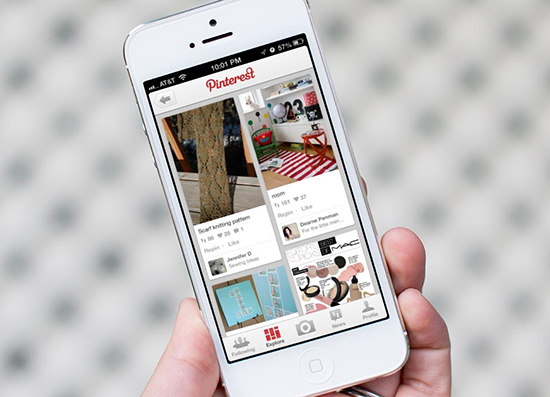 Д.
Д.
Шаг 1. Загрузите и установите на свой компьютер.
ЗагрузитьЗагрузитьШаг 2.Выберите понравившееся видео ВКонтакте и скопируйте URL видео.
Шаг 3. Нажмите кнопку «Вставить URL», чтобы начать скачивание видео из ВК.
Шаг 4. Подождите, пока видео загрузится.
Бонус:
AllMyTube позволяет пользователю загружать видео с помощью надстройки браузера. После установки AllMyTube откройте видео ВКонтакте, которое хотите скачать. Вы обнаружите, что кнопка загрузки появляется в верхней части окна видео. Нажмите кнопку, чтобы загрузить видео ВКонтакте напрямую из Firefox, Chrome или Safari.
• Для пользователей Windows плагин совместим с Internet Explorer и Firefox.
• Для пользователей Mac этот плагин совместим с Safari, Firefox и Chrome.
Part 2 VK Downloader для Chrome / Firefox / Opera
Помимо AllMyTube, Savefrom.net Helper также позволяет скачивать видео с vk.com, скачивать музыку из VK и скачивать фотографии ВКонтакте с помощью удобной надстройки для вашего браузера.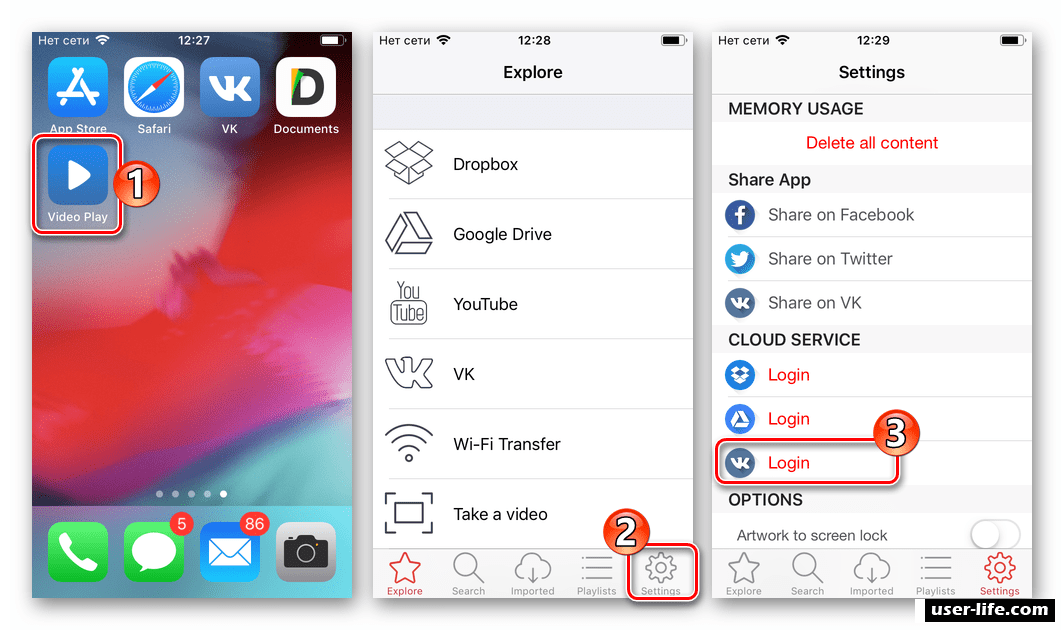 Он поддерживает мгновенную загрузку на глобальные сайты, такие как YouTube или Facebook, а также на многие сайты, популярные в России.
Он поддерживает мгновенную загрузку на глобальные сайты, такие как YouTube или Facebook, а также на многие сайты, популярные в России.
Добавить помощник SaveFrom.net в Google Chrome
Добавить помощник SaveFrom.net в Firefox
Добавить помощник SaveFrom.net в Opera
Подробнее:
SaveFrom.net Не работает? [Решено]
Обзор Savefromnet: безопасно ли загружать видео с YouTube
Часть 3 VK Downloader Online
Есть много известных онлайн-загрузчиков видео, но некоторые из них поддерживают загрузку видео и музыки из ВКонтакте. К счастью, скачать видео с сайта.com, вы можете просто открыть сайт и перейти к видео ВКонтакте, которое хотите скачать. Скопируйте URL-адрес видео и вставьте его в поле на этой странице. Выберите между загрузкой видео в нормальном качестве (MP4), загрузкой видео в лучшем качестве (MP4 HD) или загрузкой видео и преобразованием его в MP3 (музыкальный файл). После нажатия кнопки загрузки вы получите файл через несколько секунд.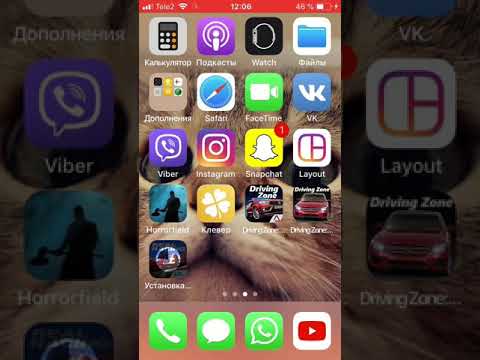 После загрузки вы даже можете поделиться видео на Facebook или Twitter.
После загрузки вы даже можете поделиться видео на Facebook или Twitter.
Сводка
Если вы хотите скачать видео ВКонтакте онлайн или из Chrome / Firefox / Safari / Opera, инструменты, представленные в этом посте, помогут вам легко справиться с этой задачей.На самом деле, помимо загрузки видео и музыки из ВК, эти инструменты могут помочь вам скачать множество других видео с веб-сайтов. Просто наслаждайтесь веселыми видео!
Как сохранить видео на iPhone из Интернета
Ваша игра в социальных сетях станет в 10 раз сильнее! До недавнего времени было особенно сложно загрузить видео на iPhone. К счастью, с последним обновлением IOS 13 стало намного проще загружать видео прямо из Интернета в видеогалерею iPhone.Это открывает новую волну творческих возможностей для ваших историй в Instagram. Если у вас есть разрешение на загрузку видео, вот как вы это делаете:
Как сохранять видео из Интернета на iPhone
С обновлением программного обеспечения IOS 13:
- На своем iPhone перейдите на mixkit.
 co/videos и перейдите к видео, которое вы хотите загрузить.
co/videos и перейдите к видео, которое вы хотите загрузить. - Нажмите «Загрузить» и примите ссылку на размер файла.
- В правом верхнем углу вы увидите стрелку с полосой загрузки, и после завершения загрузки видео щелкните стрелку, и вы перейдете прямо к видео.(Если это произойдет, перейдите к шагу 6)
- Видео будет загружено и сохранено в папке «Файлы».
- Откройте «Файлы» и откройте загруженное видео.
- Коснитесь квадрата со стрелкой в нижнем левом углу и выберите «Сохранить видео».
- Зайдите в фотопленку и выберите видео.
- Видео может быть самым последним загруженным или более ранним в вашей галерее, поскольку видео сортируются по дате публикации.
Как скачать видео на iPhone из Safari
Без обновления программного обеспечения IOS 13:
- На вашем iPhone откройте mixkit.co / videos / (или любой другой веб-сайт) и найдите видео, которое хотите скачать.
- Скопируйте URL-адрес выбранного видео.

- Посетите SaveFrom.net.
- Вставьте URL-адрес видео в поле поиска.
- Выберите стрелку.
- Выберите и удерживайте «Загрузить».
- Перейдите в меню быстрых действий и выберите Загрузить связанный файл.
- Щелкните значок Загрузки в правом верхнем углу.
Приложения для сохранения видео из Интернета на iPhone
По-прежнему возникают проблемы при загрузке видео из Интернета на iPhone? Попробуйте вместо этого одно из этих приложений:
- DownloadMate
Загружайте видео с различных веб-сайтов, на которых размещены видео, и используйте встроенный в приложение браузер для поиска видео.Однако в App Store это приложение стоит 2,99 доллара. - Всего файлов
Относительно простое приложение для загрузки видео с некоторыми ограничениями. Тем не менее, он прост в использовании и бесплатен.
Советы:
- Убедитесь, что вы прочитали лицензию на загружаемые видео, если собираетесь использовать их в коммерческих целях.

- Видео могут занимать много места на телефоне, поэтому после использования удалите или сохраните где-нибудь еще.
Каждое новое обновление программного обеспечения упрощает загрузку видео на iPhone из Интернета.И если вы не используете обновленное программное обеспечение, загрузка видео из Интернета на телефон может быть проблемой. Однако есть несколько способов обойти обновление, чтобы убедиться, что вы можете сохранять видео на свой iPhone.
Проверьте один из вариантов выше, загрузив одно из наших вертикальных видео на свой телефон и разместив историю в Instagram!
Как сохранить плейлист из контакта в телефон. Как скачать видео из ВКонтакте на iPhone или iPad
Как скачать музыку с контакта без ПК?
Скачать музыку из контакта без компьютера мы можем разными способами.Сегодня мы рассмотрим некоторые из них.
Кеш музыка ВК
Начнем с самого простого. Если не хотите заморачиваться, можете смело кешировать музыку в официальном приложении. Просто послушайте его или перейдите в « Настройки » — « Основной » — « Кэшировать мою музыку ». Здесь вы можете увидеть, кэшируется ли ваша музыка во время обычного прослушивания, и отключить кеширование, если оно вам не нужно. Единственным недостатком является то, что некоторые аудио могут блокироваться, и доступа к ним больше не будет.
Просто послушайте его или перейдите в « Настройки » — « Основной » — « Кэшировать мою музыку ». Здесь вы можете увидеть, кэшируется ли ваша музыка во время обычного прослушивания, и отключить кеширование, если оно вам не нужно. Единственным недостатком является то, что некоторые аудио могут блокироваться, и доступа к ним больше не будет.
Официальное приложение ВК
Скачать музыку с контакта бесплатно можно с помощью официального приложения VK, а файловый менеджер, например, поможет найти файл в памяти устройства. Для начала кешируем нужную вам песню в приложении ВК. Далее идем в. Нажимаем на три полоски в верхнем левом углу, затем окно с пунктом « Услуги ». Нам нужно активировать пункт « Показать скрытые файлы », после чего перейти на внутренний диск.
Щелкните файл и удерживайте его, пока на нем не появится галочка, затем щелкните значок «I» и переименуйте его. В конце названия ОБЯЗАТЕЛЬНО установите « . mp3 » и сохраните.
mp3 » и сохраните.
Готово! Теперь это mp3-файл, который может читать любой плеер. А для большего комфорта его можно перенести в папку с музыкой, так как стандартный плеер не обнаружит аудиозапись, потому что папка скрыта.
Кроме официального приложения ВКонтакте, вы можете использовать приложение.Kate Mobile Lite для ВКонтакте. Зайдите в свой профиль, выберите « Audio » И нужную песню. Нажмите на нее и удерживайте, затем в новом окне нажмите « Сохранить в кеш ».
Как только ваша песня будет загружена, перейдите в « Локальные файлы », где в правом верхнем углу выберите меню (три точки) и нажмите « Показать скрытые файлы ». После всех манипуляций папка « .Kate », заходим в нее и продолжаем выбирать папку « audio_cache », где находим нужную аудиозапись уже в формате mp3.
Как скачать музыку с контакта на телефон при помощи ПК?
Если у вас под рукой есть компьютер, задача значительно упростится.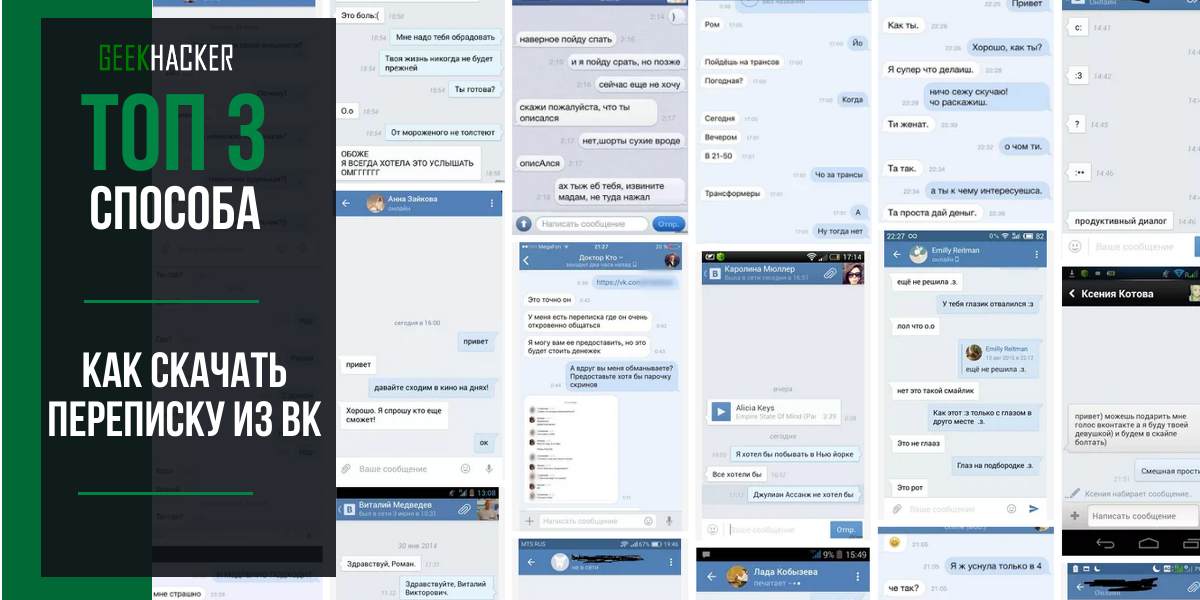 Просто установите любое расширение для загрузки в свой браузер (в данном случае Chrome), войдите в свой аудио и загрузите все, что вам нужно. После того, как все файлы будут загружены, вам нужно будет использовать USB и перенести их на свой смартфон в нужную папку.
Просто установите любое расширение для загрузки в свой браузер (в данном случае Chrome), войдите в свой аудио и загрузите все, что вам нужно. После того, как все файлы будут загружены, вам нужно будет использовать USB и перенести их на свой смартфон в нужную папку.
В социальной сети ВКонтакте представлена огромная коллекция разнообразных видеороликов, начиная от фильмов и заканчивая музыкальными клипами и живыми записями.Скачать их на iPhone и iPad для последующего просмотра без необходимости подключения к Интернету чрезвычайно просто. В этом руководстве рассказывается, как это сделать.
Шаг 1. Установите бесплатное приложение Файловый менеджер . Это файловый менеджер для iPhone и iPad, который позволяет загружать файлы из Интернета на мобильные устройства Apple.
Шаг 2. Запустите Файловый менеджер и перейдите на страницу с нужным видео в социальной сети «ВКонтакте» через встроенный браузер. Авторизация необязательна.
Шаг 3. Запустите воспроизведение видео.
Запустите воспроизведение видео.
Шаг 4. В открывшемся окне нажмите « Скачать ».
Начнется загрузка видео из ВКонтакте на ваше устройство. За процессом загрузки можно следить на вкладке «Загрузки». Просмотр роликов возможен в разделе «Файлы» Если вы планируете скачивать большое количество роликов из ВКонтакте, то для удобства их хранения в Файловом менеджере вы можете создавать папки.
Смотрите также:
Оцените:
Социальная сетьВКонтакте — это не только одна из самых популярных платформ для виртуального общения, но и огромное хранилище аудиофайлов, которые пользователи ежедневно размещают на своих страницах.Вы можете в любой момент послушать треки, которые есть на серверах ВКонтакте, но загрузить любимые песни на телефон не так-то просто. Однако с помощью дополнительного программного обеспечения все же можно пополнить вашу аудио папку. Рассмотрим, как скачать музыку ВК на мобильное устройство.
Способы загрузки аудио с ВКонтакте
Социальная сеть ВКонтакте накладывает на пользователей определенные ограничения при работе с аудиофайлами. Дело в том, что напротив треков есть только виртуальная кнопка «Play».Но ссылка, по которой можно бесплатно скачать выбранную композицию, просто отсутствует. И здесь не важно, вы входите в сеть через ПК или мобильное устройство.
Дело в том, что напротив треков есть только виртуальная кнопка «Play».Но ссылка, по которой можно бесплатно скачать выбранную композицию, просто отсутствует. И здесь не важно, вы входите в сеть через ПК или мобильное устройство.
Однако обойти запрет на скачивание аудио все же возможно. А таких способов два:
- Воспользуйтесь официальным клиентом ВКонтакте и процедурой кеширования.
- Скачайте для Android специальную программу, позволяющую в несколько кликов сохранить любимую композицию от контакта.
Рассмотрим подробнее каждый из представленных методов.
Скачать аудио из ВКонтакте на Android через кеширование файлов
Рассмотрим ситуацию, когда у вас есть мобильное устройство, на котором вам нужно скачать mp3 песню ВКонтакте, установленную клиентскую программу ВКонтакте и доступ в Интернет. То есть у вас нет специального программного обеспечения, такого как музыка ВКонтакте. В этом случае на помощь приходит такая функция. операционная система в качестве кэширования.
операционная система в качестве кэширования.
Для скачивания музыки из ВК данный метод требует:
После выполнения предварительных настроек ищем в ВК музыку, которую хотим иметь на своем телефоне, и начинаем ее слушать.Теперь рядом с линией, показывающей ход воспроизведения, появится серая линия. Она будет отвечать за кеширование звуковой дорожки. После того, как эта полоса достигнет конца, песня должна быть приостановлена, а клиентская программа свернута.
Скачав таким образом mp3 трек ВКонтакте без дополнительной программы, нам необходимо получить к нему доступ. Нужный файл будет в папке ВКонтакте -> cache -> audio. Эта папка скрыта. Для доступа к нему необходимо в настройках файлового менеджера, доступного на вашем мобильном устройстве, включить функцию «Показывать скрытые файлы и папки».«
Скачанная песня сохраняется из ВКонтакте на Android с нестандартным названием (например, 23445342134_34.part). Вам просто нужно переименовать его на свой вкус и через точку установить формат mp3.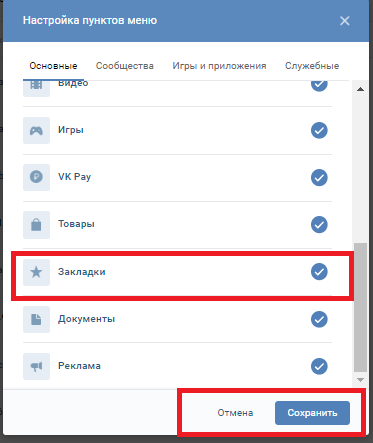 После этого вы можете прослушивать скопированный трек через любой аудиоплеер и даже без доступа к Интернету.
После этого вы можете прослушивать скопированный трек через любой аудиоплеер и даже без доступа к Интернету.
Скачивание музыки из ВК через доп. ПО
Копирование аудиофайлов из ВКонтакте на Android-устройство методом кеширования занимает довольно много времени, поэтому используется только в крайних случаях.Скачивать музыку из ВК через специальный софт намного проще и быстрее.
Самые популярные приложения для Android в этой области:
- Музыка ВК;
- ВК Стрим;
- VKSaver.
Для скачивания музыки с ВК на Android через ВК музыка необходима.
быстрых способов скачать музыку ВКонтакте для удобного прослушивания
ВКонтакте, что означает русское слово «ВКонтакте» — это новая социальная сеть, основанная Павлом Дуровым в сентябре 2006 года.ВКонтакте может быть малоизвестен во всем мире, но это второй по величине сетевой веб-сайт в Европе, а Facebook — номер один. Сайт позволяет вам общаться в чате и отправлять сообщения друзьям, как и когда-либо популярный Facebook, но от первого его отличает то, что пользователи могут легко обмениваться фотографиями и видео, а также просматривать каталог в VK во время прослушивания музыки.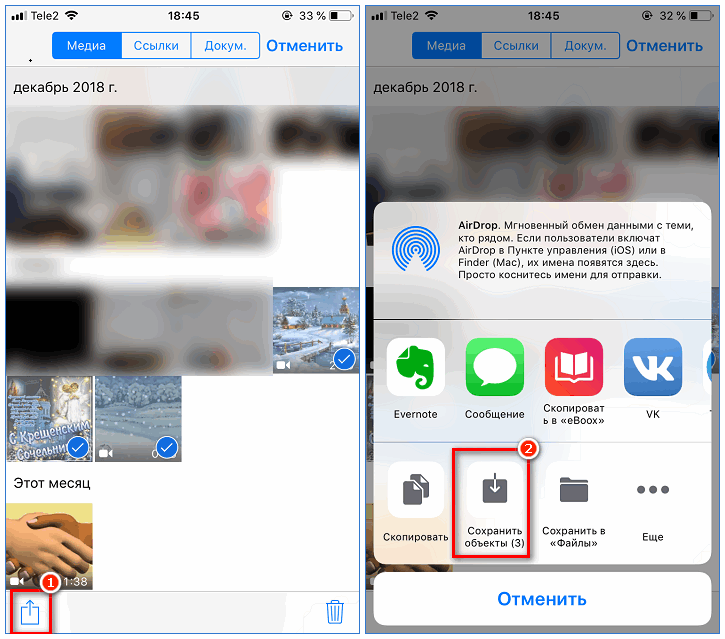 Благодаря этому, все большее количество пользователей, которые хотят скачать музыку с VK , действительно значительно увеличивается.
Благодаря этому, все большее количество пользователей, которые хотят скачать музыку с VK , действительно значительно увеличивается.
Включает в себя ошеломляющее количество учетных записей в 195 миллионов, ежедневных пользователей в среднем около 43 миллионов.com владеет сборником множества популярных песен. От рока до RnB, от баллад и классики до песен о любви — ВКонтакте размещает все песни, которые вы знаете или не знаете. Слушать музыку ВКонтакте просто, но скачать ее — сложнее, особенно если вы новичок в мире Интернета. Продолжайте читать ниже и узнайте простые, но эффективные способы загрузки музыки на сайт.
Как скачать музыку VK бесплатно
VK Downloader — Apowersoft Free Online Audio Recorder
С помощью этого бесплатного онлайн-аудиомагнитофона вы можете копировать и сохранять любые музыкальные файлы, которые вы слышите.Онлайн-аудиомагнитофон Apowersoft, совместимый как с Mac, так и с ОС Windows, оснащен различными инструментами записи, которые можно использовать, чтобы упростить загрузку файлов.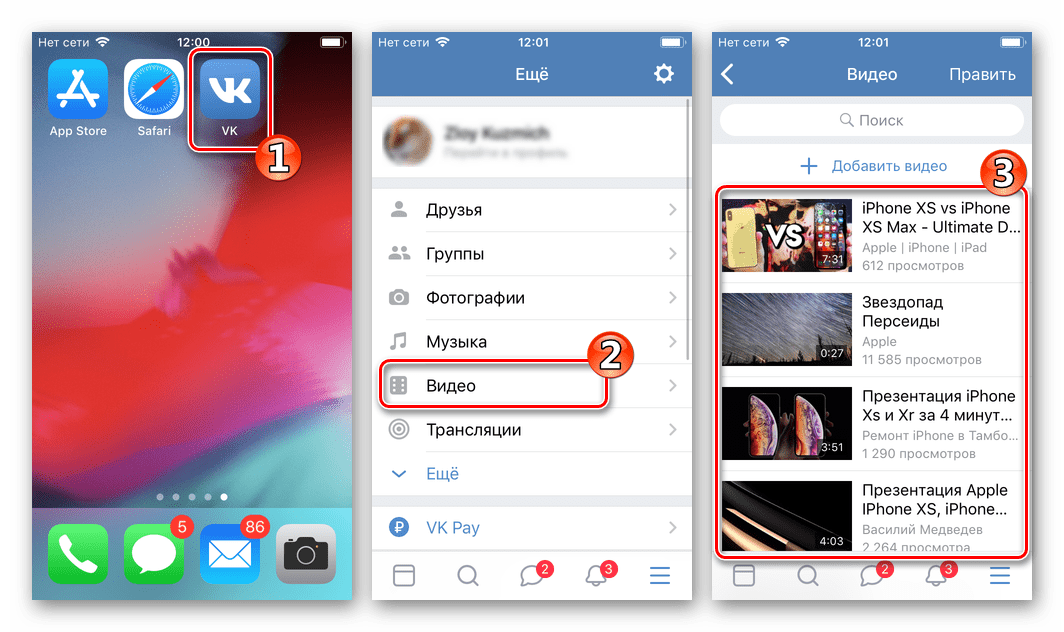 Он может конвертировать аудио в любые форматы файлов, записывать аудио одним щелчком мыши, сохранять музыку без ограничений и легко выполнять задачи по расписанию. Более того, вы можете использовать его для записи звука из любого источника, такого как онлайн-радио, музыкальные веб-сайты и микрофон.
Он может конвертировать аудио в любые форматы файлов, записывать аудио одним щелчком мыши, сохранять музыку без ограничений и легко выполнять задачи по расписанию. Более того, вы можете использовать его для записи звука из любого источника, такого как онлайн-радио, музыкальные веб-сайты и микрофон.
Использовать его для загрузки песен ВК очень просто, вам просто нужно:
- Зайдите на страницу аудиомагнитофона в Apowersoft, нажмите «Начать запись».
- В окне «Источник звука» выберите нужный источник. Для потоковой передачи музыкального контента в Интернете, например ВКонтакте, выберите «Системный звук». Разрешите запускать программу запуска, приложение загрузится полностью в течение нескольких секунд.
- Включите музыку по вашему выбору и нажмите кнопку «Пуск».
- Проверьте имя файла, продолжительность, размер и исполнителя, отображаемые в окне, чтобы проверить содержимое.
- Нажмите значок «Стоп», чтобы завершить запись музыки.
Готово! Воспроизведите скачанный аудиофайл и наслаждайтесь хорошей музыкой.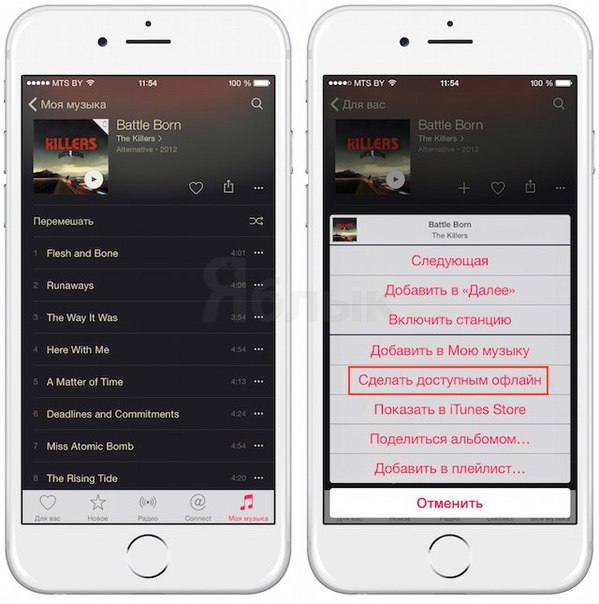
Расширение Firefox для VK Music — Музыкальный плейлист VK Скачать
Для тех, кто хочет красивое и аккуратное приложение для загрузки музыки, это расширение Firefox под названием VK music playlist download — то, что вам нужно. Это расширение для браузера, которое в настоящее время работает с версией 0.02.1 и имеет 4000 пользователей, позволяет сохранять аудиофайлы с VK.com в виде списка воспроизведения M3U. Использовать его также просто, все, что вам нужно сделать, это нажать кнопку «Воспроизвести» на панели надстроек, и вы сможете загрузить текущую музыку.Вы также можете нажать сочетание клавиш Ctrl +, чтобы открыть панель, позволяющую удобно загружать песни из ВКонтакте.
Единственным недостатком этого расширения является то, что помимо того, что оно является эксклюзивным дополнением, совместимым только с Firefox, также иногда появляются сообщения о сбоях браузера. Но с его бесплатным ценником вы можете продолжить и попробовать.
Efficient Way to Conduct VK Music Download
Тем, кто ищет продукт премиум-класса, который может копировать музыкальный контент с качеством 1: 1, следует обратить внимание на Streaming Audio Recorder, так как это одно из лучших программ, доступных на рынке.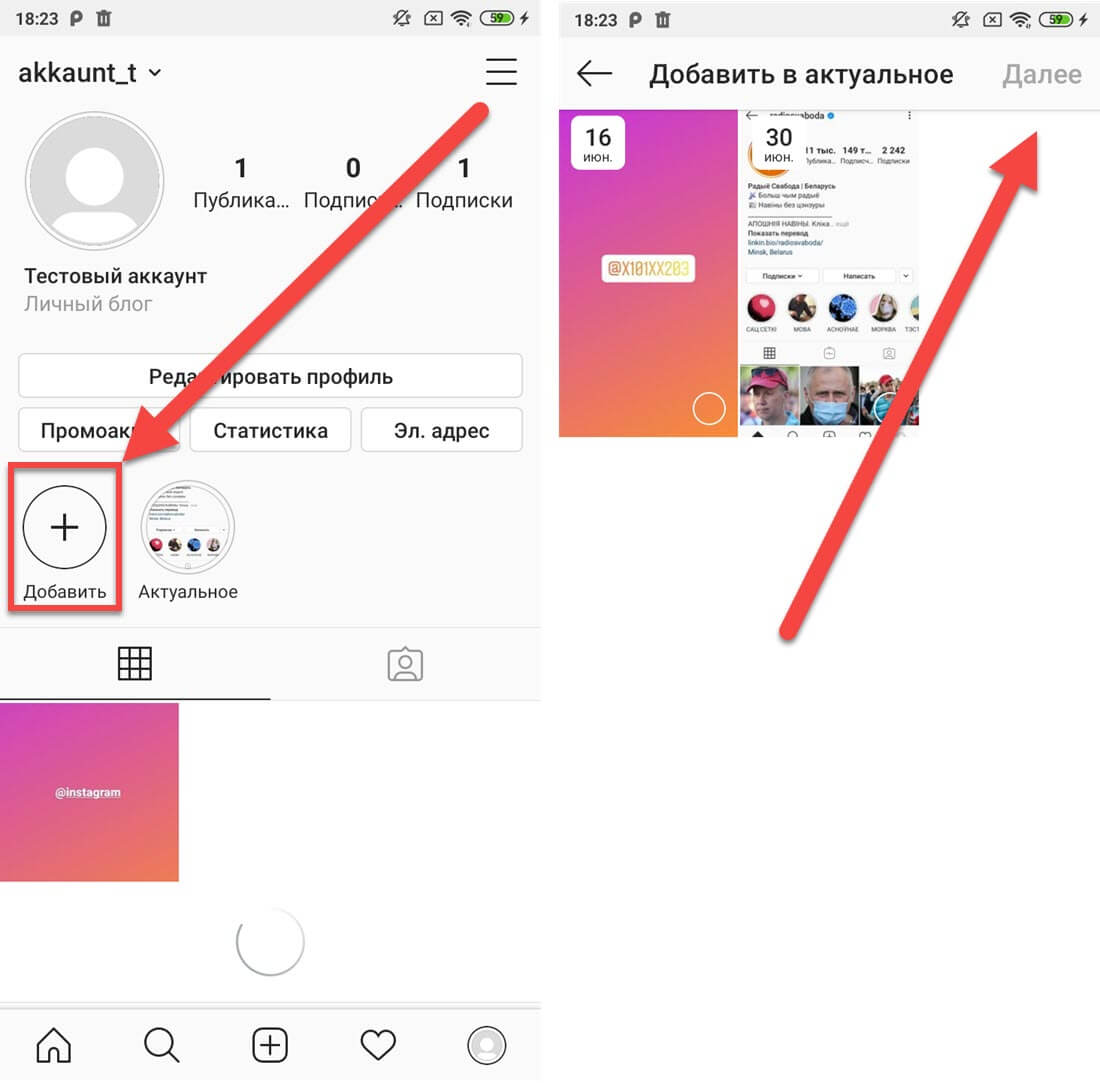 Вы можете использовать его для получения аудиофайлов с любых сайтов и источников. Используйте его возможности для загрузки содержимого с онлайн-радио, веб-сайтов потокового вещания, звука с микрофона, подкастов, звука из видео, такого как YouTube, Dailymotion, Vimeo, Yahoo Music и других.
Вы можете использовать его для получения аудиофайлов с любых сайтов и источников. Используйте его возможности для загрузки содержимого с онлайн-радио, веб-сайтов потокового вещания, звука с микрофона, подкастов, звука из видео, такого как YouTube, Dailymotion, Vimeo, Yahoo Music и других.
Для скачивания из музыкальной библиотеки ВКонтакте выполните следующие действия:
Скачать
- Скачайте и установите программу на рабочий стол.
- Нажмите «Настройки» — «Настройки записи», выберите желаемый формат вывода вместе с местоположением по умолчанию для размещения файла.
- Щелкните соответствующий источник звука из микрофона или системного звука (может быть и то, и другое).
- Включите музыку, которую хотите скопировать, и нажмите «Запись», чтобы начать запись.
- Во время записи доступны параметры паузы и возобновления. Или просто завершите запись, нажав кнопку «Стоп».
Это просто и эффективно! Вы можете предварительно просмотреть загруженный контент с помощью встроенного проигрывателя, но вы также можете воспроизвести его с помощью своего любимого мультимедийного приложения. И последнее, но не менее важное: вы можете попробовать его бесплатно перед покупкой PRO-версии.
И последнее, но не менее важное: вы можете попробовать его бесплатно перед покупкой PRO-версии.
Эта программа также может идентифицировать теги ID3 для упрощения организации музыки и маркировки. Он может очень быстро конвертировать аудио в разные форматы файлов, что заканчивается через несколько секунд после нажатия. В его длинный список функций входит возможность напрямую передавать записанные файлы в iTunes, редактировать аудиофайлы и записывать музыку высокого качества на компакт-диски. К нему также прилагается встроенный загрузчик музыки, который может искать и копировать популярный контент.
Действительно, vk.com — отличное дополнение ко многим сайтам, предлагающим бесплатную музыку.С помощью описанных выше методов получить ваши любимые песни так же просто, как сосчитать 1-2-3! Вместе с музыкальным загрузчиком VK вы сможете насладиться разнообразным и увлекательным миром мелодий.
Рейтинг: 4.3 / 5 (на основе 24 отзывов) Спасибо за вашу оценку!
Как скопировать гифку из вк.
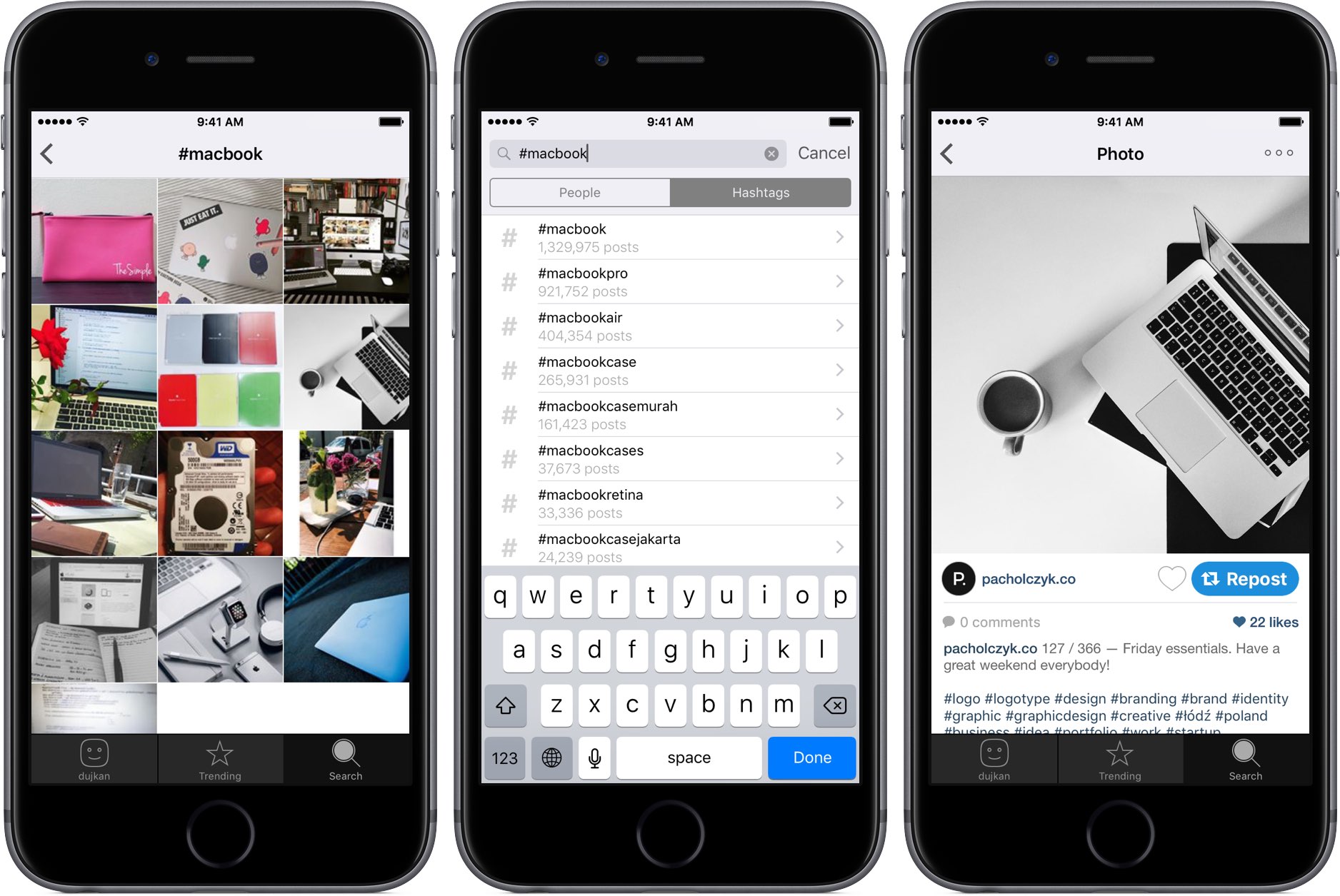 Как сохранить гифки на iPhone, Android или другом телефоне
Как сохранить гифки на iPhone, Android или другом телефонеНедавно мы писали о том, как скачать видео из Твиттера на свои устройства. Теперь поговорим о гифках или, как их еще называют, гифках.Такой формат движущегося изображения чрезвычайно удобен, потому что в отличие от видео, гифки весят намного меньше, но все же могут передавать необходимую информацию и даже создавать определенный эмоциональный настрой для нашего твита.
Предлагаем вашему вниманию статью, которая расскажет, как быстро и легко скачать гифку из Твиттера.
Как загрузить GIF в компьютер
- Скопируйте ссылку на твит.
Под твитом вы найдете кнопку в виде трех точек, которая называется «Подробнее.«Это кнопка расширенного меню, которая позволяет выполнять дополнительные действия, в том числе копировать нужную нам ссылку.
Щелкаем по дополнительному меню «Еще»
После этих действий появится окно со ссылкой. Чтобы скопировать его, используйте сочетание клавиш Ctrl + C.

- Откройте сайт, который позволяет загружать видео и гифки с других сайтов на свой компьютер.
Сегодня мы выбрали для этого сайт Ezgif.com.Он не только позволяет загружать гифки на компьютер, но и имеет в своем арсенале множество дополнительных инструментов для работы с гифками.
Открываем сайт для работы с gif-изображениями
- Вставьте ссылку на твит и загрузите видео на сайт.
Перейдите на вкладку Видео в GIF. Предлагаем скачать видео с компьютера или вставить ссылку в окно. Выберите второй вариант и вставьте в специальное окно (красная стрелка) нашу уже скопированную ссылку на твит (используйте сочетание клавиш Ctrl + V).Затем нажмите на кнопку «Загрузить», на снимке экрана на нее указывает зеленая стрелка.
- Преобразуйте полученное видео в формат gif.
Видео загружено. Под видео вы можете настроить размер, длину и скорость видео. Но нам нужен gif, поэтому сайт далее предлагает нам сразу конвертировать видео в gif.
 Мы нажимаем кнопку «Преобразовать в GIF», и кот, который появляется ниже, уведомит нас о том, что выполняется преобразование.
Мы нажимаем кнопку «Преобразовать в GIF», и кот, который появляется ниже, уведомит нас о том, что выполняется преобразование.Конвертировать видео в gif
- Скачать GIF на ПК.
Как только конвертация будет завершена, вы увидите свое gif-изображение в готовом варианте. Под гифкой вы также увидите всевозможные инструменты для работы с ней. Если вас полностью устраивает гифка, нажмите кнопку «Сохранить». Загрузка на ваш компьютер начнется автоматически.
Загрузить GIF
Как скачать GIF на телефон
Для этого вам понадобится:
Конечно, было бы намного удобнее, если бы вы разрешили Twitter загружать GIF-файлы так же, как мы сохраняем из него изображения.Но, как видите, сложностей с загрузкой гифок даже с помощью посторонних программ не возникает. Спасибо за внимание и надеемся, что наша статья была для вас полезна.
Графический формат GIF-анимации сегодня очень часто встречается на просторах социальных сетей и обычных информационных сайтов. Благодаря небольшому весу такие файлы не занимают много места на серверах, поэтому их использование оправдано. Чаще всего «гифки» — это короткие анимационные ролики, демонстрирующие анекдоты и короткие рецепты приготовления.
Благодаря небольшому весу такие файлы не занимают много места на серверах, поэтому их использование оправдано. Чаще всего «гифки» — это короткие анимационные ролики, демонстрирующие анекдоты и короткие рецепты приготовления.
Вы можете создать такой файл самостоятельно практически в любом графическом редакторе. Но что, если вы хотите оставить любимый фильм на память? Как сохранить «гифку»?
Скачать на компьютер
Не все знают, что GIF-ролики можно проигрывать не только в «родном» формате, но и в MP4. Благодаря этому вы можете довольно легко скачать анимацию на свой компьютер и посмотреть любимый клип в любое удобное время. Для этого просто следуйте очень простой инструкции, объясняющей, как сохранить «GIF» на компьютер:
- Включите воспроизведение файла в вашем браузере.
- Наведите курсор на движущееся изображение и щелкните ПКМ.
- В открывшемся окне выберите «Сохранить изображение как».
- Скопируйте файл на компьютер. GIF будет сохранен в формате GIF.

Если опция «Сохранить изображение как» не работает, выберите «Сохранить видео» и укажите путь к папке на ПК. В этом случае видео загружается в формате MP4. После этого необходимо использовать один из интернет-ресурсов, чтобы переформатировать сохраненный файл обратно в формат GIF. Для этого подойдет любой онлайн-конвертер, конвертирующий видео из формата MP4 в «GIF».На сайте нужно всего лишь указать путь к папке, в которой находится видео, и дождаться создания нового документа, который также нужно будет загрузить на компьютер.
Сохранение на iPhone
В этом случае придется проделать еще немного манипуляций. Прежде чем сохранять «GIF» на iPhone, вам необходимо загрузить специальное приложение Camera Roll для iOS. Без него фильм не будет воспроизводиться корректно (будет отображаться только первый кадр файла), и его будет невозможно просмотреть.Также рекомендуется скачать GIF Viewer или любой аналог. Кроме того, «GIF» проще всего загрузить через браузер Safari.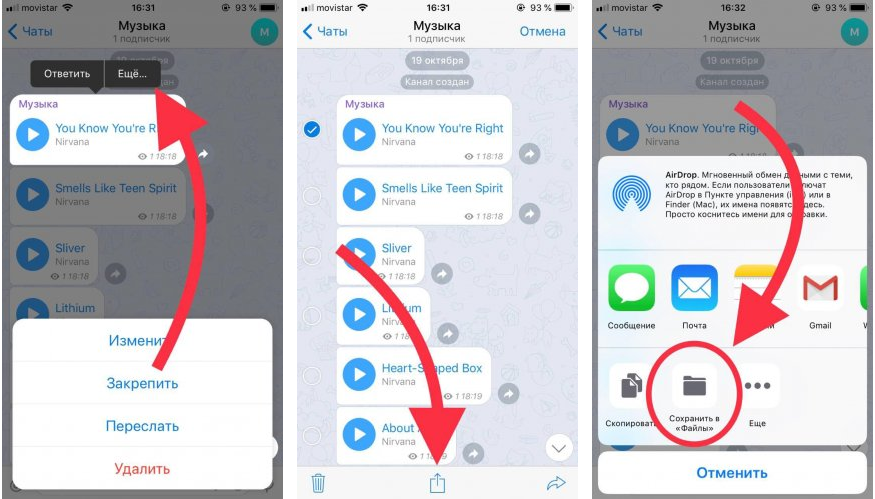
Для правильного отображения видео необходимо выполнить следующие шаги:
- Запустить браузер и активировать в нем GIF-анимацию.
- Щелкните изображение и в открывшемся окне выберите «Сохранить изображение». После этого картинка загружается в стандартную галерею iPhone.
- Разрешить приложению правильно отображать все кадры анимации.
- Приятного просмотра.
Как скачать файл из ВК в смартфон
Многих пользователей социальных сетей интересует, как сохранить «гифку» из ВК, так как именно на этой платформе чаще всего встречаются такие ролики. Однако, если у человека в руках не iPhone, а любой другой смартфон, то стандартные приложения в этом случае не помогут. Поэтому на них можно даже не тратить время.
- Нужно зайти в браузер Safari и найти любой «GIF» в «ВК».
- Нажмите на картинку и выберите «Открыть в новой вкладке».
- Дождитесь полной загрузки видео.
- Щелкните изображение еще раз и выберите «Сохранить изображение».

Таким же образом вы можете сохранять на свой смартфон любые ролики из других популярных социальных сетей. Если вы используете браузер Google Chrome, то «GIF» останется, но не будет воспроизводиться.
Как загрузить гифку из мобильных приложений
Многих пользователей мессенджеров Viber и WatsApp волнует вопрос, как сохранить гифку в телефон, если она была отправлена в переписке.В этом случае все намного проще. Дело в том, что во всех приложениях для обмена бесплатными сообщениями есть функция, позволяющая производить различные манипуляции с полученными файлами.
Если вы хотите сохранить GIF-анимацию из переписки, то просто нажмите «Сохранить», и файл автоматически будет отправлен в стандартный альбом телефона. После этого его можно будет просмотреть и отправить другим пользователям. Если по какой-то причине видео не работает, вам необходимо скачать GifPlayer из App Store.Зная, как сохранить «гифку» на компьютер или телефон, вы сможете скачивать понравившиеся видео и отправлять их друзьям с помощью любого мессенджера или приложения.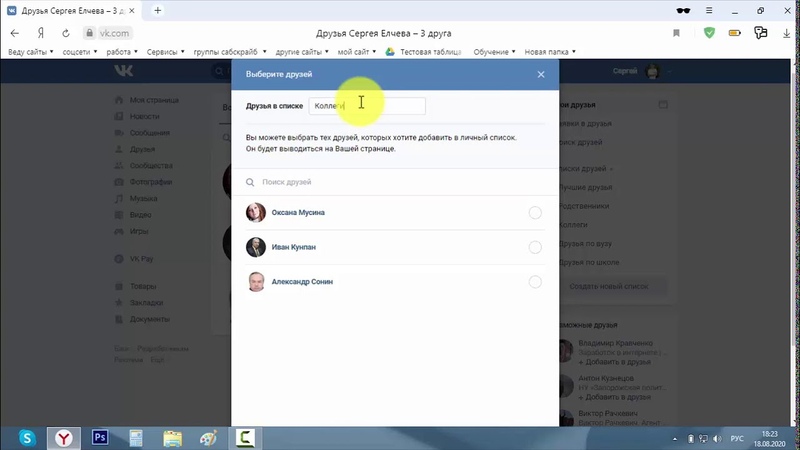
Сейчас я объясню, как сохранять гифки из ВК на свой компьютер. Иногда это необходимо, когда вам дали, скажем, рекламный баннер, который вы хотите где-то разместить. Все очень просто. Вам нужно собраться с мыслями и сделать всего несколько простых шагов. Ниже все будет со скриншотами!
Пример чуть выше.Есть гифка. Его нужно сохранить.
Покажу на примере Google Chrome, в других браузерах стоит сделать то же самое.
1. Щелкните , щелкните правой кнопкой мыши на желаемом изображении. В появившемся меню выберите пункт: «Открыть в новой вкладке»:
2. Должно получиться примерно так. Это просмотр изображений в формате GIF в отдельной вкладке.
3. В самом изображении щелкните еще раз щелкните правой кнопкой мыши . Выберите пункт меню «Сохранить изображение как… «:
4. Откроется окно, в котором мы выбираем место, куда будем сохранять файл. Сохраняю папе на комп. Вы можете выбрать собственную папку для хранения.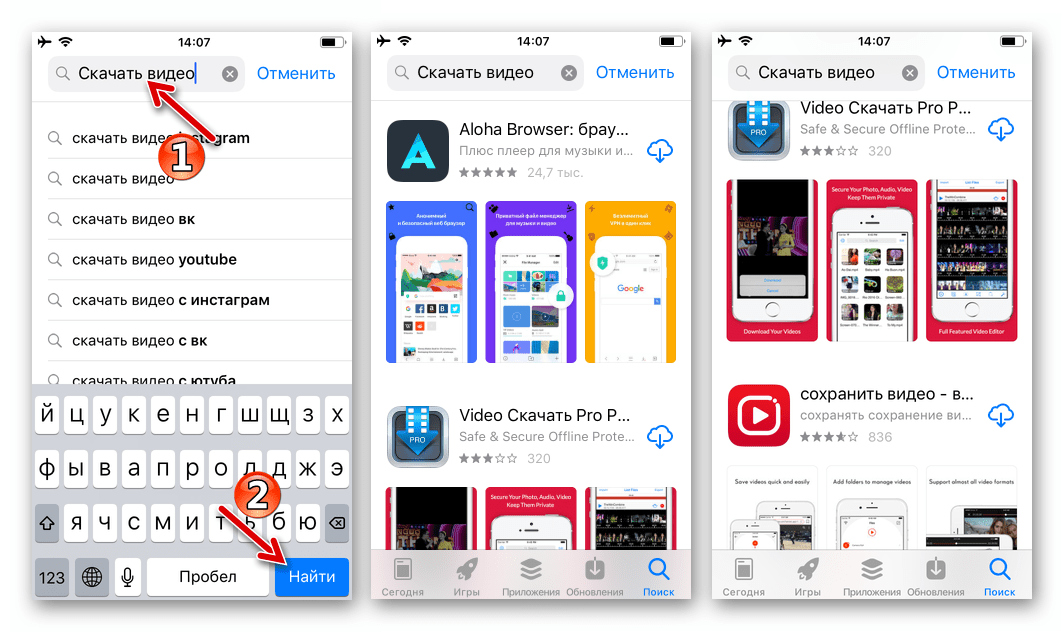 В этом окне нажмите «Сохранить».
В этом окне нажмите «Сохранить».
Некоторые браузеры показывают такие вещи, подтверждающие сохранение файла.
Ура! Мы сделали это!
GIF — довольно распространенный видеоформат сегодня в Интернете. Небольшой объем таких файлов позволяет легко сохранять их на своем компьютере и передавать другим пользователям, а их просмотр намного удобнее по сравнению с полноценными видеороликами.Однако у многих возникают трудности с сохранением гифок на компе.
В чем их преимущества перед видео?
Первое преимущество формата GIF перед полноценным видео в AVI, MP4 и других — это их объем. Часто объем даже небольшого видео как минимум в 10 раз больше, чем размер gif, который весит всего несколько килобайт или пару мегабайт. Поскольку вы можете скопировать гифку и загрузить ее куда-нибудь за считанные секунды, этот формат сегодня намного более популярен по сравнению с видео.
Второе преимущество — удобство. Чтобы показать кому-то видео, нужно либо напрямую передать его на компьютер, либо предварительно разместить на каком-нибудь популярном видеохостинге, что довольно неудобно.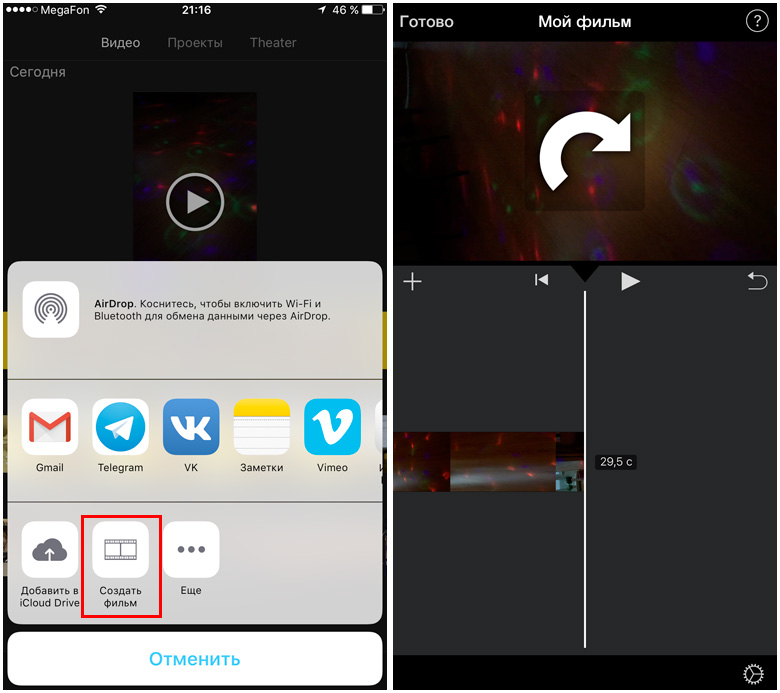 Здесь достаточно разобраться, как сделать гифку в ВК или каких-то других популярных ресурсах, и вы сможете вставить ее позже на разных сайтах или в разговоре с другими людьми, которым не нужно скачивать полное видео, а просто нажать на кнопку gif, и он запустится. Хранить изображение на компьютере намного проще, чем даже подписанную ссылку.
Здесь достаточно разобраться, как сделать гифку в ВК или каких-то других популярных ресурсах, и вы сможете вставить ее позже на разных сайтах или в разговоре с другими людьми, которым не нужно скачивать полное видео, а просто нажать на кнопку gif, и он запустится. Хранить изображение на компьютере намного проще, чем даже подписанную ссылку.
Но при этом нужно понимать, что для создателя зачастую они оказываются не намного удобнее, так как гифки приходится делать в ВК и других ресурсах, вырезая кадры из каких-то больших роликов.
Как их спасти?
Поскольку GIF-файлы существуют уже довольно давно, пользователи с большей вероятностью поделятся ими, чем попытаются сделать это сами. Именно поэтому многие чаще задают вопросы о том, как сохранить гифку в ВКонтакте и других социальных сетях.Сделать это довольно просто:
- Приступаем к просмотру интересующих нас гифок.
- Дожидаемся полной загрузки (следим по кругу в правом нижнем углу изображения).

- Когда круг станет полным, вместо него появится значок, который нужно щелкнуть, чтобы открыть гифку в новом окне.
- После открытия изображения в новом окне щелкните его правой кнопкой мыши и выберите опцию «Сохранить изображение как».
Маленькие анимированные изображения в формате GIF обычно называют гифками.Их часто можно встретить на форумах и в социальных сетях. Компьютер воспроизводит картинки этого формата через браузер, поэтому каждый пользователь может сохранить свой любимый гиф и посмотреть его в любое время. А как осуществить загрузку, мы расскажем в этой статье.
Процесс загрузки довольно прост, но некоторые ресурсы требуют других действий, а также предоставляют возможность конвертировать видео в GIF. Давайте рассмотрим несколько простых способов сохранить GIF-файлы на компьютер различными способами.
Метод 1. Сохранение GIF вручную
Если вы находитесь на форуме или в разделе «Картинки» поисковая система нашла изображение в формате GIF и хотите загрузить его на свой компьютер, то вам нужно выполнить всего несколько простых шагов, с которыми справится даже неопытный пользователь:
Этот способ очень простой, но он не всегда подходит, и есть другие варианты экономии. Рассмотрим их дальше.
Рассмотрим их дальше.
Способ 2: Скачать GIF из ВК
Анимированные изображения можно использовать не только на территории социальной сети ВКонтакте, но и хранить в документах, каждый пользователь может бесплатно скачать любые гифки. Конечно, подойдет и первый способ, но тогда исходное качество будет потеряно. Чтобы этого избежать, мы рекомендуем использовать следующие инструкции:
Метод 3. Сохранение файлов GIF в Photoshop
Если у вас есть готовая анимация, созданная в, то ее можно сохранить в формате GIF, выполнив всего несколько простых шагов и настроек:
Метод 4. Преобразование видео YouTube в GIF
Используя видеохостинг YouTube и дополнительный сервис, вы можете превратить практически любой короткий видеоролик в гифку.Метод не требует много времени, очень прост и понятен. Все делается в несколько шагов:
Кроме того, этот сервис предоставляет набор дополнительных инструментов, с помощью которых вы можете создавать и настраивать GIF из видео.


 В появившемся поле отметьте вариант полной версии сайта. Если адресная строка не всплывает коснитесь пальцев названия сайта, на котором вы находитесь.
В появившемся поле отметьте вариант полной версии сайта. Если адресная строка не всплывает коснитесь пальцев названия сайта, на котором вы находитесь.

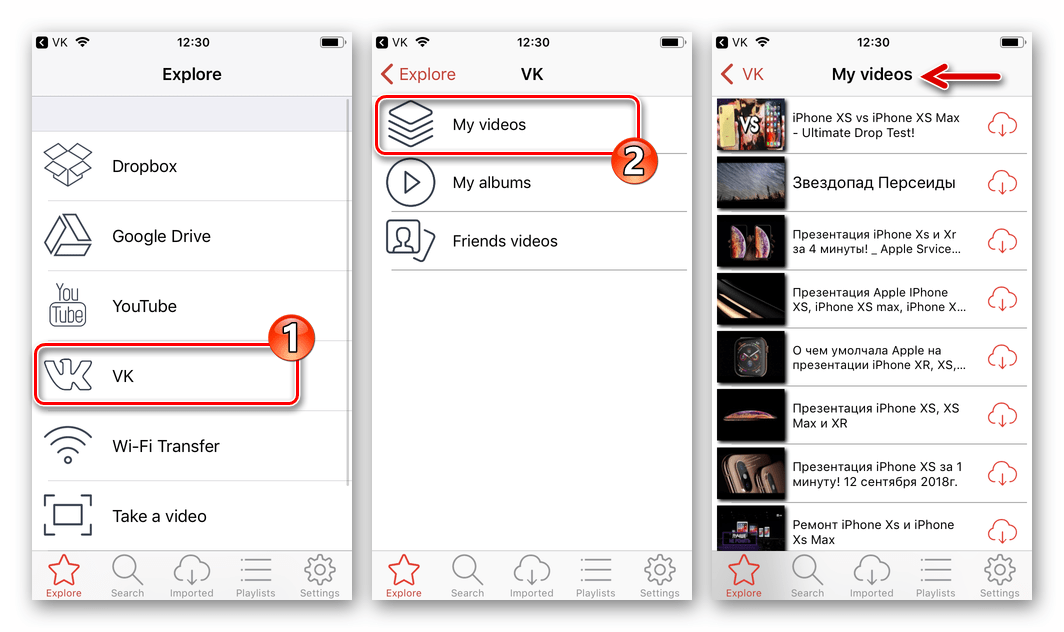
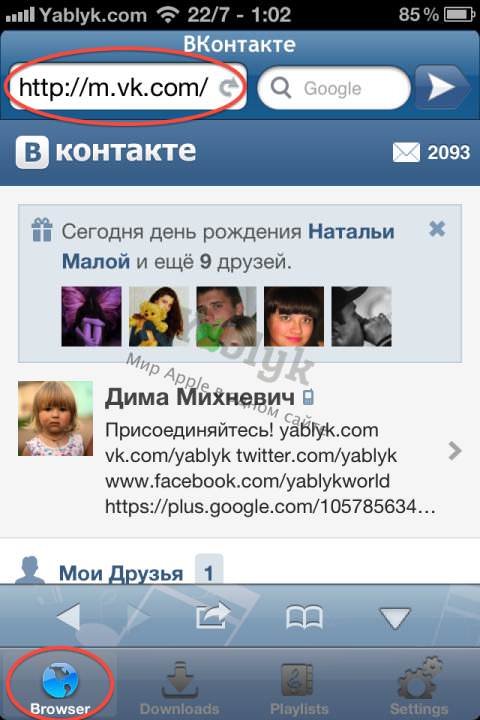
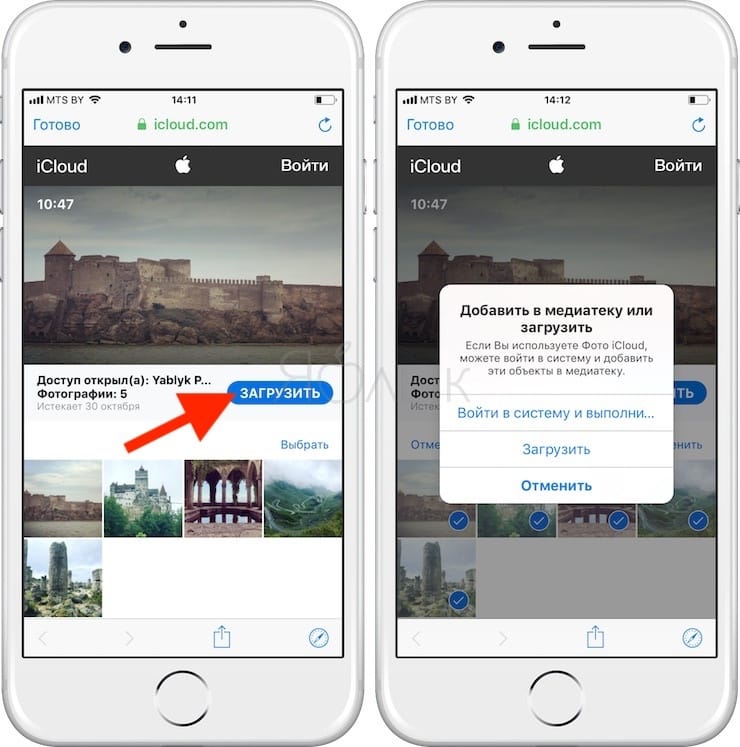
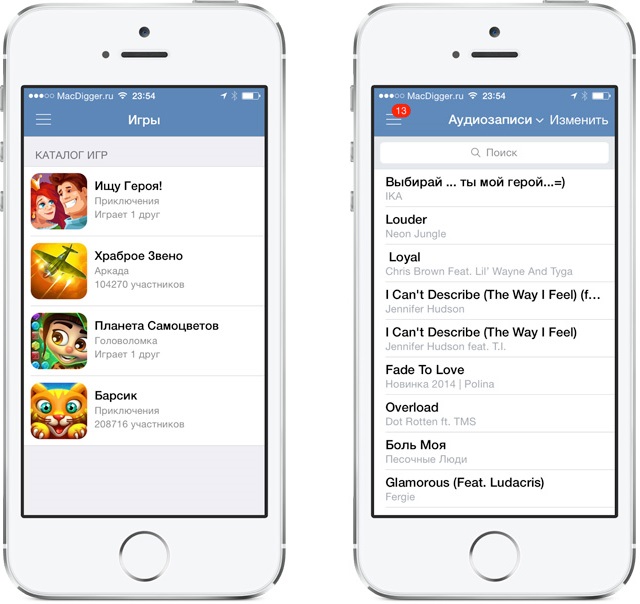 co/videos и перейдите к видео, которое вы хотите загрузить.
co/videos и перейдите к видео, которое вы хотите загрузить.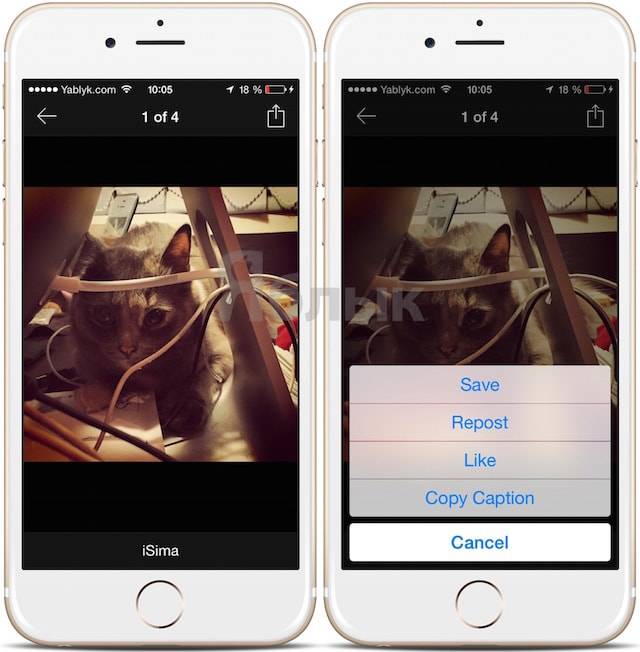

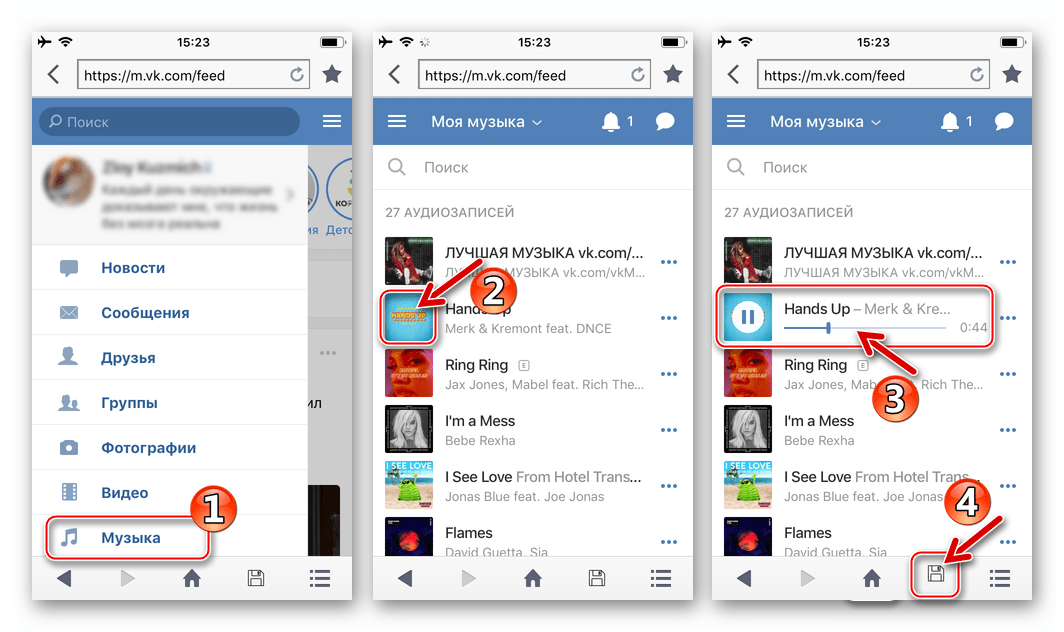
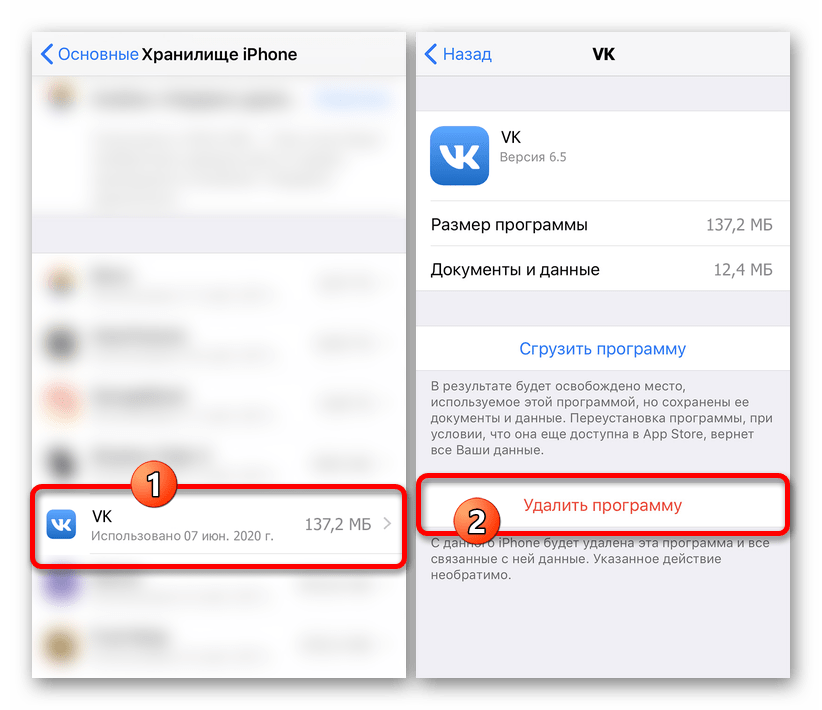 Мы нажимаем кнопку «Преобразовать в GIF», и кот, который появляется ниже, уведомит нас о том, что выполняется преобразование.
Мы нажимаем кнопку «Преобразовать в GIF», и кот, который появляется ниже, уведомит нас о том, что выполняется преобразование.

